Page 1

Связывайтесь с SAMSUNG по всему миру
Если у вас есть предложения или вопросы по продукции Samsung,
обращайтесь, пожалуйста, в информационный центр компании Samsung.
Страна Центр поддержки покупателей Веб-узел
RUSSIA 8-800-555-55-55 www.samsung.com/ru/support
GEORGIA 0-800-555-555 www.samsung.com/support
ARMENIA 0-800-05-555 www.samsung.com/support
AZERBAIJAN 0-88-555-55-55 www.samsung.com/support
KAZAKHSTAN 8-10-800-500-55-500(GSM: 7799, VIP care 7700) www.samsung.com/support
UZBEKISTAN 8-10-800-500-55-500 www.samsung.com/support
KYRGYZSTAN 8-10-800-500-55-500 www.samsung.com/kz_ru/support
TADJIKISTAN 8-10-800-500-55-500 www.samsung.com/support
MONGOLIA 7-495-363-17-00 www.samsung.com/support
UKRAINE 0-800-502-000 www.samsung.com/ua/support (Ukrainian)
www.samsung.com/ua_ru/support (Russian)
BELARUS 810-800-500-55-500 www.samsung.com/support
MOLDOVA 0-800-614-40 www.samsung.com/support
UE105S9WA
© 2014 Samsung Electronics Co., Ltd. All rights reserved.
Благодарим за приобретение продукта компании.
Для получения более полного обслуживания зарегистрируйте свое устройство по адресу
www.samsung.com/register
Модель______Серийный номер _____________
BN68-06528D-02
Page 2

Убедитесь, что шнур питания надежно зафиксирован в розетке. При отсоединении кабеля питания от розетки
Внимание! Важные указания по
безопасности
(Перед установкой устройства прочтите раздел,
соответствующий маркировке на вашем устройстве
ОСТОРОЖНО!
ОПАСНОСТЬ ПОРАЖЕНИЯ
ЭЛЕКТРИЧЕСКИМ ТОКОМ! НЕ
ВНИМАНИЕ! ВО ИЗБЕЖАНИЕ ПОРАЖЕНИЯ
ЭЛЕКТРИЧЕСКИМ ТОКОМ НЕ ОТКРЫВАЙТЕ
КРЫШКУ (ИЛИ ЗАДНЮЮ ПАНЕЛЬ) ИЗДЕЛИЯ.
ВНУТРИ ИЗДЕЛИЯ ОТСУТСТВУЮТ ДЕТАЛИ, РЕМОНТ
КОТОРЫХ МОЖЕТ ВЫПОЛНЯТЬ ПОЛЬЗОВАТЕЛЬ.
ОБРАТИТЕСЬ К КВАЛИФИЦИРОВАННОМУ
СПЕЦИАЛИСТУ.
Щели и отверстия в корпусе, а также в задней и нижней части предназначены для обеспечения необходимой
вентиляции. Чтобы обеспечить надежную работу данного устройства, а также защитить его от перегрева, не
перекрывайте эти щели и отверстия.
- Не устанавливайте это устройство в изолированном пространстве, например, в книжном шкафу или во
встроенной мебели, если там не обеспечивается надлежащая вентиляция.
- Не устанавливайте это устройство вблизи или поверх радиатора, нагревателя или в местах, подверженных
воздействию прямых солнечных лучей.
- Не устанавливайте на устройство сосуды с водой (вазы и т. д.), поскольку при этом может возникнуть
угроза возгорания или поражения электрическим током.
Не подвергайте данное устройство воздействию воды и влаги (не размещайте возле ванны, раковины, кухонной
мойки или стирального бака, на влажной поверхности, около бассейна и т. п.) При попадании воды в устройство
отсоедините его от электросети и немедленно обратитесь к официальному дилеру. Перед очисткой убедитесь в
том, что шнур питания отключен от розетки.
В данном устройстве установлены батарейки. В вашей местности могут действовать предписания по надлежащей
утилизации батареек с учетом экологических требований. Для получения информации по утилизации или
переработке обратитесь в местные органы власти.
Не допускайте перегрузки сетевых розеток, адаптеров и удлинительных шнуров, поскольку это может привести к
возгоранию или поражению электрическим током.
Кабели питания необходимо проложить таким образом, чтобы на них нельзя было случайно наступить или
зажать предметами, помещенными на них или рядом с ними. Особое внимание следует уделить местам, где шнур
соединяется с вилками, электрическими розетками или выходит из устройства.
Для обеспечения защиты данного устройства от удара молнии или в период длительного хранения в отключенном
состоянии отсоединяйте его от сетевой розетки, антенны или кабельной системы. Это обеспечит защиту
устройства от удара молнии и скачков напряжения в электросети.
Прежде чем подсоединять кабель питания переменного тока к разъему адаптера постоянного тока, убедитесь в
том, что значение напряжения, указанное на адаптере постоянного тока, соответствует напряжению в местной
электросети.
Ни в коем случае не вставляйте металлические предметы в открытые части данного устройства. Несоблюдение
данного указания может привести к поражению электрическим током.
Во избежание поражения электрическим током не прикасайтесь к внутренним компонентам устройства.
Вскрывать устройство разрешается только квалифицированному специалисту.
ОТКРЫВАТЬ!
Samsung.)
Этот символ свидетельствует
о том, что внутри изделия
имеется высокое напряжение.
Любой контакт с деталями
внутри изделия представляет
опасность.
Этот символ означает, что к
устройству прилагается важный
документ, касающийся его
эксплуатации и технического
обслуживания.
тяните за вилку. Не прикасайтесь к кабелю питания мокрыми руками.
Если устройство работает неправильно, например, если появились необычные звуки или запах, немедленно
отключите его от розетки и обратитесь к официальному дилеру или в сервисный центр.
Обязательно отключайте кабель питания от розетки, если телевизор не будет использоваться в течение
длительного времени или когда вы уезжаете из дома на продолжительное время (особенно если в это время
дома остаются дети, пожилые люди или лица с ограниченными возможностями).
При установке телевизора в сильно запыленных помещениях, в помещениях с чрезмерно высокой или чрезмерно
низкой температурой, высокой влажностью, местах хранения химических веществ, а также в тех случаях, когда
планируется круглосуточная эксплуатация устройства (например, в аэропортах, на железнодорожных вокзалах
и т. д.), обязательно обратитесь в официальный сервисный центр. В противном случае возможно серьезное
повреждение телевизора.
Используйте только штепсель и розетку с корректным заземлением.
Чтобы отключить устройство от электросети, необходимо выдернуть вилку кабеля питания из розетки,
соответственно, к ней должен быть обеспечен постоянный свободный доступ.
Не позволяйте детям опираться на устройство или повисать на нем.
Храните принадлежности (батарейки и т. д.) в недоступном для детей месте.
Не устанавливайте устройство на неустойчивую поверхность, например, шаткую полку, наклонный пол или
поверхность, подверженную вибрации.
Не бросайте устройство и не подвергайте его ударам. При повреждении устройства отсоедините кабель питания
и обратитесь в сервисный центр.
Отсоедините кабель питания от электрической розетки и протрите устройство мягкой сухой тканью. Не
используйте какие-либо химические вещества, например, воск, бензол, спирт, разбавители, инсектициды,
освежители воздуха, смазочные или моющие вещества. Это может привести к повреждению поверхности
устройства или стиранию надписей на нем.
Не подвергайте устройство воздействию воды.
Не бросайте батареи в огонь.
Не допускайте короткого замыкания или нагревания батарей и не разбирайте их.
При неправильной замене батареи существует опасность взрыва. Для замены используйте только такие же или
аналогичные батареи.
ПРЕДУПРЕЖДЕНИЕ. ВО ИЗБЕЖАНИЕ ВОЗГОРАНИЯ НИКОГДА НЕ РАСПОЛАГАЙТЕ СВЕЧИ ИЛИ ДРУГИЕ
ИСТОЧНИКИ ОТКРЫТОГО ОГНЯ РЯДОМ С ДАННЫМ ИЗДЕЛИЕМ.
* Рисунки и иллюстрации в данном руководстве пользователя представлены только для справки. Они
могут отличаться от реального внешнего вида устройства. Конструкция и характеристики изделия
могут быть изменены без предварительного уведомления.
- Накопившаяся пыль может привести к поражению электрическим током, утечке тока или возгоранию
вследствие искрения, нагревания кабеля питания или нарушения изоляции на нем.
- Неправильное заземление может привести к поражению элек трическим током или повреждению
оборудования. (Только для оборудования класса І.)
Русский - 2 Русский - 3
Page 3

Что в коробке?
Русский
Samsung Smart Control и батареи (AA x 2)
Пульт дистанционного управления и
батареи (2 шт. AAA)
Руководство пользователя Трехмерные очки Samsung 3D Active Glasses
Гарантийный талон (предоставляется не во всех странах)
Адаптер Scart
ТВ-камера
Нормативная информация
(предоставляется не во всех странах)
Кабель питания
Кабель инфракрасного
переходника
One Connect Кабель One Connect
Адаптер COMPONENT IN/
AV IN/AUDIO OUT
- Убедитесь, что перечисленные аксессуары входят в комплект поставки телевизора.
Если какой-либо элемент комплекта отсутствует, обратитесь к своему дилеру.
- Цвет и форма устройств могут различаться в зависимости от модели.
- Кабели, не входящие в комплект поставки, можно приобрести отдельно.
- Открывая коробку, убедитесь в наличии всех принадлежностей (некоторые из них
могут быть скрыты под упаковочным материалом).
Плата за обслуживание может взиматься в следующих случаях:
(а) если вы вызовете специалиста и он не обнаружит неисправности устройства (это
возможно, если вы не ознакомились с настоящим руководством).
(б) если вы передадите устройство в ремонтный центр, и специалисты центра не
обнаружат никаких дефектов (это возможно, если вы не ознакомились с настоящим
руководством).
Вы будете проинформированы о размере платы за обслуживание до визита специалиста.
Предупреждение. Существует опасность
повреждения экрана при неправильном обращении с
ним. Рекомендуем поднимать телевизор, удерживая
его за края, как показано на рисунке.
К экрану
не прикасаться!
Ферритовый сердечник
(1 шт.)
Page 4

Подключение телевизора к One Connect
Перед подключением внешнего устройства к телевизору следует подключить устройство One Connect с помощью кабеля One Connect. Кабель One Connect имеет два разных
разъема. Подключите телевизор к устройству One Connect в соответствии со схемой.
<Концевой разъем устройства One Connect>
<Концевой разъем устройства One Connect>
Разъемы на обоих концах кабеля One Connect отличаются друг от друга по форме. При подключении
[
кабеля One Connect к телевизору убедитесь, что к телевизору подключен правильный разъем. В
противном случае возможна поломка изделия.
<Концевой разъем телевизора>
<Концевой разъем телевизора>
Телевизор
Русский - 4 Русский - 5
Page 5

Обновление телевизора с помощью комплекта модернизации UHD
Evolution Kit (приобретается отдельно)
Телевизор
Подключение комплекта модернизации UHD Evolution Kit (приобретается отдельно) к телевизору Samsung позволяет использовать новые функции и обеспечивает доступ к
новому содержимому без необходимости приобретения нового телевизора. Воспользуйтесь новыми функциями и услугами от компании Samsung Electronics благодаря комплекту
модернизации UHD Evolution Kit.
- Комплект модернизации UHD Evolution Kit продается отдельно. Приобретение комплекта модернизации UHD Evolution Kit позволяет обновлять программное обеспечение до
версии, соответствующей году выпуска комплекта модернизации UHD Evolution Kit. Однако следует иметь в виду, что комплект модернизации UHD Evolution Kit имеется не для
всех продуктов.
Русский
Page 6

Подключение к телевизору других устройств
Вы можете подключать к телевизору различные внешние устройства, используя разъемы на задней панели телевизора. Проверьте указанные разъемы и сверьтесь с инструкциями
по сборке для получения дополнительной информации о поддерживаемых внешних устройствах.
Подключение к разъему COMMON INTERFACE (разъем для карты ТВ)
- Выключите телевизор для подсоединения или отсоединения карты CI.
- Доступны 2 гнезда для карт CI CARD (в зависимости от модели).
Использование карты CI CARD или CI+ CARD
Для просмотра платных каналов необходимо установить карту CI CARD или CI+ CARD.
- Если этого не сделать, на некоторых каналах будет отображаться сообщение "Закодированный сигнал".
- Через 2–3 минуты после установки на экране отобразится информация о сопряжении, в том числе номер телефона, идентификатор
карты CI CARD или CI+ CARD, идентификатор хоста и другие сведения. Если появится сообщение об ошибке, обратитесь к
поставщику услуги.
- После того, как настройка сведений о каналах будет закончена, на экране отобразится сообщение "Обновление завершено",
означающее, что список каналов обновлен.
ПРИМЕЧАНИЕ
- Карту CI CARD или CI+ CARD можно приобрести у местного поставщика услуг кабельного телевидения.
- Извлекайте карту CI или CI+ CARD, аккуратно придерживая ее, поскольку падение карты может привести к ее повреждению.
- Вставляйте карту CI CARD или CI+ CARD в направлении, указанном на ней.
- Расположение гнезда COMMON INTERFACE может отличаться в зависимости от модели устройства.
- В некоторых странах и регионах карты CI CARD или CI+ CARD не поддерживаются. Уточните это у официального дилера.
- При возникновении проблем обратитесь к поставщику услуги.
- Вставьте карту CI CARD или CI+ CARD, поддерживающую текущие настройки антенны. Иначе, изображение на экране будет отсутствовать или будет искажено.
Русский - 6 Русский - 7
Page 7

Подключение к сети
Подключение телевизора к сети обеспечивает доступ к онлайновым службам, например,
Smart Hub, а также к обновлениям программного обеспечения.
Проводное сетевое соединение
В зависимости от настроек сети существует три основных способа подключения
телевизора к сети с помощью кабеля. Эти способы показаны ниже.
Русский
Беспроводное сетевое соединение
Подсоедините телевизор к сети Интернет с помощью стандартного маршрутизатора или
модема.
Беспроводной IP-маршрутизатор
или модем с DHCP-сервером
Порт локальной сети на стене
Кабель локальной сети (не входит в комплект)
Устройство One Connect
Устройство One Connect
Кабель локальной сети
(не входит в комплект)
Устройство One Connect
(ADSL / VDSL / кабельное ТВ)
Кабель локальной сети
(не входит в комплект)
IP-маршрутизатор,
оснащенный DHCP- сервером
Кабель локальной сети
(не входит в комплект)
Внешний модем
Кабель модема
(не входит в комплект)
Внешний модем
(ADSL / VDSL / кабельное ТВ)
(не входит в комплект)
Порт модема на
стене
Кабель модема
Порт локальной
сети на стене
Порт модема
на стене
Кабель локальной сети (не входит в комплект)
- Телевизор не поддерживает работу сети, если скорость соединения составляет
10 Мбит/с и ниже.
- Используйте для подключения кабель Cat 7.
Page 8

Пульт дистанционного управления
Ознакомьтесь с расположением функциональных кнопок на пульте дистанционного управления, в том числе
RETURN, GUIDE
- На кнопках пульта
Control. Дополнительную информацию о пульте Samsung Smart Control см. в e-Manual.
альтернативный выбор значений телетекста: включен, двойной,
Перемещение курсора, выбор элементов экранного меню и
и
EXIT
.
Power, Channel
Включение и выключение телевизора.
Быстрый выбор часто используемых функций.
Используйте эти кнопки в соответствии с указаниями,
отображающимися на экране телевизора.
Используйте эти кнопки с определенными функциями.
Используйте эти кнопки в соответствии с указаниями,
отображающимися на экране телевизора.
, и
Volume
имеются точки Брайля специально для слабовидящих людей. В комплектацию телевизора также входит пульт Samsung Smart
Прямой доступ к каналам.
смешанный или выключен.
Регулирование громкости.
Отображение перечней каналов.
Открытие экранного меню.
изменение значений в нем.
Возврат к предыдущему меню.
Русский - 8 Русский - 9
SOURCE, MUTE
,
Y, < P >
Включение и выключение ТВ-приставки.
Просмотр и выбор доступных источников видеосигнала.
Возврат к предыдущему каналу.
Временное отключение звука.
Переключение каналов.
Отображение приложений
руководства Интеллектуальные функции >
Отображение EPG (электронный телегид).
Отображение информации на экране телевизора.
Выход из меню.
: Включите режим
незабываемые впечатления от просмотра спортивной передачи.
SEARCH
: Нажмите эту кнопку, чтобы использовать окно поиска.
KEYPAD
: Благодаря виртуальному пульту дистанционного
управления на экране можно с легкостью вводить цифры,
управлять содержимым использовать функции.
E-MANUAL
P.SIZE
AD/SUBT.
: отображение
: Изменение размера изображения.
: отображение
,
MENU, TOOLS
Smart Hub
Режим футбола
e-Manual
Спец. Возможности
. См. главу электронного
, чтобы получить
.
, E,
INFO, CH LIST
Smart Hub
.
,
.
Page 9
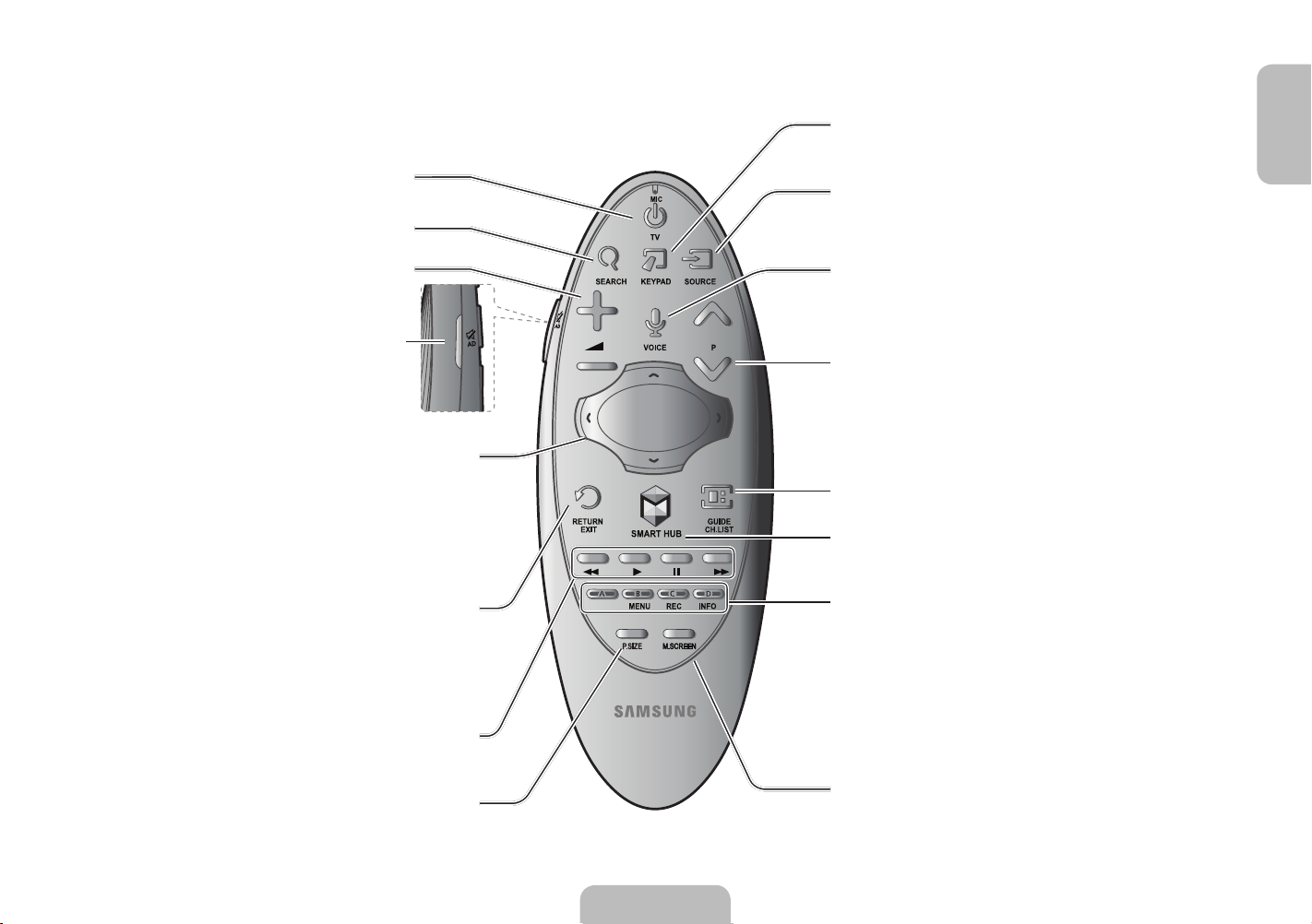
Samsung Smart Control
- Цвет и форма могут различаться в зависимости от модели.
Включение и выключение телевизора.
Для вызова окна поиска нажмите эту кнопку.
Регулировка громкости.
¢
: Включение и выключение звука.
AD
: Нажмите и удерживайте данную кнопку для
отображения панели
параметры, которые следует включить или
- Сенсорная панель: Коснитесь сенсорной панели
и переместите Samsung Smart Control. Указатель
двигается по экрану в соответствии с перемщениями
Samsung Smart Control. Нажмите на сенсорную панель
для выполнения выбранной команды/запуска элемента.
-
< > ¡ £
RETURN
: Возврат к предыдущему меню. Кроме того, нажатие
данной кнопки во время просмотра телевизора позволяет
быстро вернуться к просмотру предыдущего канала.
EXIT
: Нажмите и удерживайте данную кнопку для выхода из
Используйте эти кнопки с определенными функциями.
Используйте эти кнопки в соответствии с указаниями,
Спец. Возможности
: Перемещение указателя или переход между
всех запущенных приложений.
отображающимися на экране телевизора.
P.SIZE
: Изменение размера изображения.
. Выберите
отключить.
параметрами.
Благодаря виртуальному пульту дистанционного управления
на экране вы можете легко вводить цифры, управлять
содержимым, использовать функции.
Изменение источника сигнала.
Запускает распознавание голоса. Когда на экране появится
значок микрофона, произнесите голосовую команду в
микрофон.
- Произносите голосовую команду с расстояния 10~15 см
от микрофона с достаточной громкостью.
Переключение канала.
GUIDE
: Отображение сетки вещания цифрового канала.
CH.LIST
: Нажмите и удерживайте кнопку
списка каналов.
Запуск Smart Hub. Чтобы завершить работу приложения,
нажмите на
Разноцветные кнопки: Используйте данные цветные кнопки,
чтобы получить доступ к дополнительным параметрам,
относящимся к используемой функции.
MENU
на экране.
REC
Наличие зависит от конкретной модели и региона.
-
INFO
информации о текущем цифровом канале или файле
мультимедиа.
M.SCREEN
использовать различные функции, такие как просмотр
телевизора, просмотр страниц в сети Интернет, просмотр
видео и т. д. Для получения дополнительной информации см.
e-Manual.
SMART HUB
: Нажмите и удерживайте для отображения меню
: Нажмите и удерживайте для записи телепередачи.
: Нажмите и удерживайте для просмотра
: Позволяет разделить экран телевизора и
при работающем приложении.
CH.LIST
для запуска
Русский
Page 10
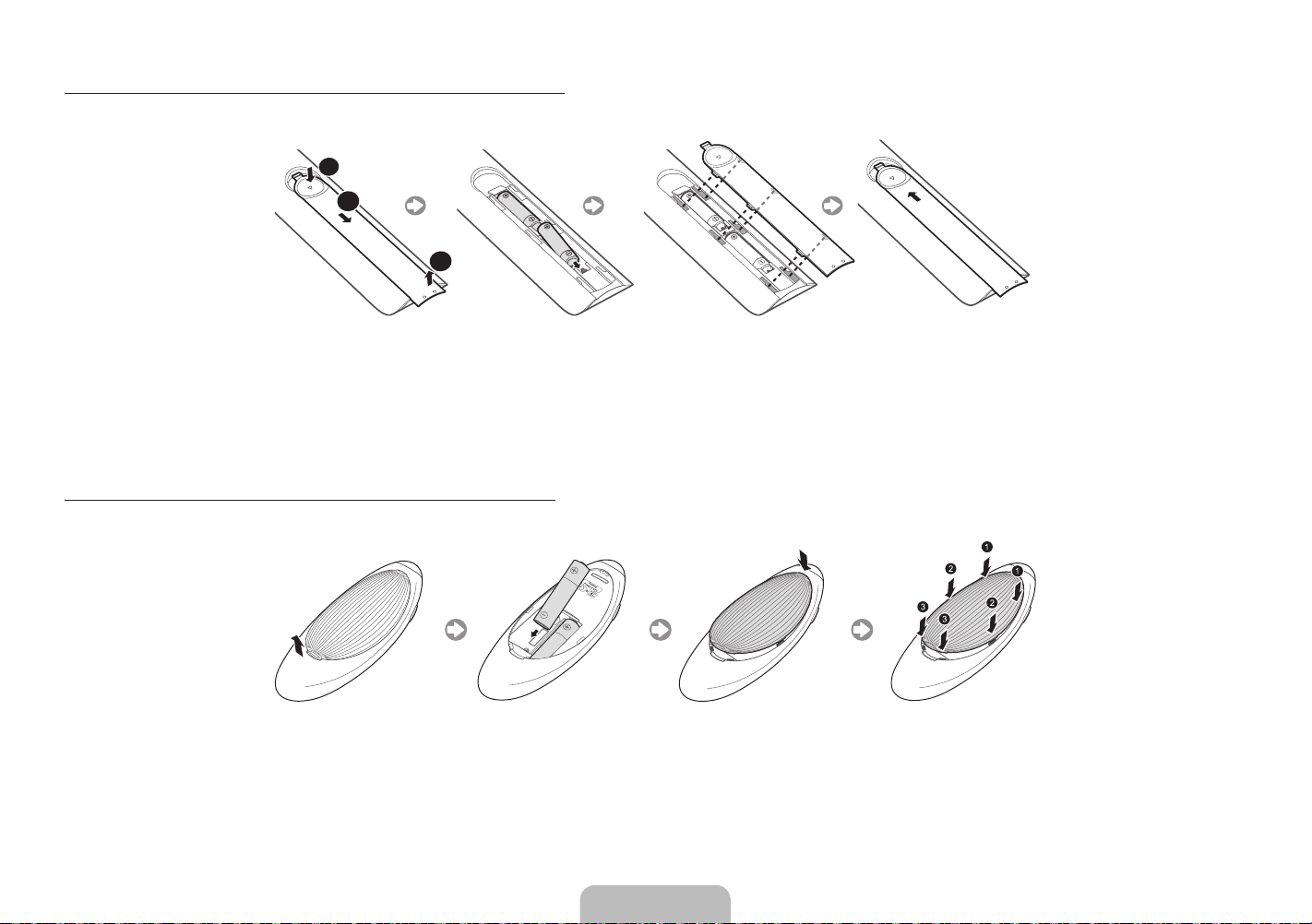
Установка батарей (размер батарей: AAA)
1
3
2
Полюсы батарей должны соответствовать значкам внутри батарейного отсека.
- Цвет и форма могут различаться в зависимости от модели.
- Используйте пульт дистанционного управления на расстоянии не более 7 м от телевизора.
- На работу пульта дистанционного управления может влиять яркий свет. Старайтесь не использовать пульт дистанционного управления рядом с люминесцентными и
неоновыми лампами.
Установк батарей Samsung Smart Control
Для использования Samsung Smart Control сначала ознакомьтесь с рисунком ниже и вставьте батареи в пульт.
1. Аккуратно подденьте крышку батарейного отсека, затем полностью снимите ее после того, как она выйдет из пазов.
2. Установите 2 батарейки типа АА, соблюдая полярность.
3. Установите крышку батарейного отсека на пульт дистанционного управления и вставьте верхнюю часть крышки в пульт дистанционного управления.
4. Нажмите на фиксаторы на обеих сторонах батарейного отсека, как показано, чтобы крышка надежно встала на пульт ДУ.
Русский - 10 Русский - 11
Page 11

Включение телевизора
B
Включите телевизор, нажав кнопку P на пульте дистанционного управления или на панели телевизора.
- Цвет и форма изделия могут различаться в зависимости от модели.
- С помощью контроллера ТВ – небольшой, похожей на джойстик кнопки, на задней стенке телевизора справа – можно управлять работой телевизора без пульта
дистанционного управления.
Русский
Меню функций
Контроллер ТВ
Датчик пульта дистанционного управления
Во время использования пульта Samsung
Smart Control светодиодный индикатор режима
ожидания не активен (за исключением кнопки
mR
P
P
).
Кабель питания
Ферритовые сердечники используются для защиты кабелей от помех. При подключении кабеля раскройте ферритовый сердечник и закрепите его вокруг
кабеля вблизи разъема, как показано на рисунке.
A
- Максимальное расстояние "А" от ферритового сердечника до разъема для подключения кабеля к телевизору составляет примерно: 3/4 дюймов
Page 12

Установка ТВ-камеры
Шторка
объектива
Светодиодный
индикатор
питания
1. Разместите ТВ-камеру вверху по центру телевизора, как показано на иллюстрации выше.
2. Подключите ТВ-камеру к телевизору при помощи USB-кабеля.
3. Возьмитесь за перемычку камеры и, удерживая ее, наклоните головку, чтобы установить камеру под нужным углом.
4. ТВ-камера предназначена специально для монтажа. Не прилагайте чрезмерных усилий при обращении с ней.
Русский - 12 Русский - 13
Page 13

Исходная настройка
При первом включении телевизора на экране появится диалоговое окно исходной настройки. Следуя инструкциям на экране, выполните исходную настройку, в том числе выбор
языка меню, поиск каналов, подключение к сети и пр. На каждом этапе можно сделать выбор или пропустить данный шаг. Пользователи могут выполнить эту процедуру позже
вручную в меню
- Если подключить какое-либо устройство к
- Если вас не устраивает
Изменение пароля
Система
Как изменить пароль телевизора.
1. Запустите
2. Введите новый пароль. Введите пароль еще раз для подтверждения. Процедура изменения пароля завершена.
- Если вы забыли PIN-код, восстановите PIN-код по умолчанию "0-0-0-0", нажимая кнопки на пульте в указанной ниже последовательности.
Для стандартного пульта ДУ: В режиме ожидания:
Для пульта Samsung Smart Control: При включении телевизора:
Система > Настройка
>
Изменение PIN
Изменение PIN
.
HDMI 1
перед началом установки, в качестве
ТВ-приставка
и введите текущий пароль в поле ввода пароля. Пароль по умолчанию "0-0-0-0".
, выберите
Антенна
MUTE
.
→ 8 → 2 → 4 →
MUTE
POWER
→ Увеличить громкость →
(Вкл.)
Тип каналов
RETURN
автоматически выбирается
ТВ-приставка
→ Уменьшить громкость →
.
RETURN
→ Увеличить громкость →
RETURN
Русский
Page 14

Выбор источника видеосигнала
Для выбора подключенного внешнего устройства можно воспользоваться кнопкой
Например, для переключения на игровую приставку, подсоединенную ко второму разъему HDMI, нажмите кнопку
входной сигнал в режим HDMI. Обозначения разъемов могут различаться в зависимости от модели устройства.
На экране
Источник
Кнопка
Выберите порт подключения к внешнему устройству и удерживайте нажатой кнопку ввода. Доступны следующие функции.
- Доступные для каждого разъема параметры могут различаться.
можно выбрать следующие параметры:
TOOLS
SOURCE
.
SOURCE
. В перечне
Источник
выберите
HDMI 2
Редактир. назв.
Изменение обозначения подключенных к телевизору устройств для упрощения идентификации внешних источников.
Например, вы можете обозначить компьютер, подключенный к телевизору с помощью кабеля HDMI-DVI, как
Как вариант, компьютер, подключенный к телевизору с помощью кабеля HDMI, можно обозначить просто как
Устройство AV, подключенное к телевизору с помощью кабеля HDMI-DVI, можно обозначить как
Устройства DVI
DVI PC
ПК
.
.
.
Сведения
Просмотр подробной информации о подключенных устройствах.
Anynet+ (HDMI-CEC)
Отображение списка совместимых с Anynet+ (HDMI-CEC) устройств, подключенных к телевизору.
- Эта функция доступна, если для параметра
Anynet+ (HDMI- CEC)
установлено значение
Вкл.
.
Извлечение USB
Используется для безопасного извлечения устройства USB, подключенного к телевизору. Эта функция доступна только в случае, если выбрано устройство USB.
, чтобы переключить
Русский - 14 Русский - 15
Page 15

Использование Samsung Smart
Control
Samsung Smart Control упрощает и делает более удобным использование телевизора.
Если нажать кнопку
позволяет быстро вводить цифры, управлять содержимым и активировать функции.
- Рекомендуется использовать Samsung Smart Control на расстоянии менее 6 м.
Рабочий диапазон может изменяться в зависимости от условий окружающей среды,
влияющих на распространение беспроводного сигнала.
Сопряжение Samsung Smart Control
Для управления телевизором с помощью Samsung Smart Control необходимо выполнить
сопряжение Samsung Smart Control с телевизором через Bluetooth. Выполните
сопряжение Samsung Smart Control с телевизором.
- Samsung Smart Control синхронизируется только с одним телевизором.
Наведите Samsung Smart Control на датчик пульта ДУ телевизора и нажмите кнопку
для включения телевизора.
- Расположение приемника сигнала пульта ДУ может отличаться в зависимости от
модели.
Повторное подключение Samsung Smart Control
KEYPAD
, на экране появится виртуальный пульт ДУ, который
TV
1. Одновременно нажмите кнопки
- Пульт Samsung Smart Control необходимо расположить на расстоянии 30–40 см
от телевизора и убедиться, что он направлен на приемник сигнала пульта ДУ.
2. На экране появляется изображение соединения. А затем Samsung Smart Control
автоматически подключается к телевизору.
RETURN
и
GUIDE
и удерживайте их более 3 секунд.
Русский
Действия при отображении данного значка на экране
Следующий значок обозначает, что уровень
заряда батарей Samsung Smart Control низкий.
При отображении значка замените батареи.
Компания Samsung рекомендует использовать
щелочные батареи, которые обеспечивают
более длительный срок службы.
<Значок сообщения о низком заряде
батареи>
Использование телевизора путем перемещения
Samsung Smart Control
Пульт Samsung Smart Control оснащен датчиком движения (гиродатчиком), который
позволяет с легкостью управлять телевизором путем перемещения Samsung Smart
Control.
При прикосновении к сенсорной панели на ней появляется указатель. Удерживая
Samsung Smart Control, переместите его. Samsung Smart Control перемещается в
соответствии с движением указателя. На прокручиваемых экранах есть возможность
прокрутки вверх и вниз.
- Если убрать палец с сенсорной панели, экранный указатель исчезнет.
В случае, если пульт Samsung Smart Control не функционирует или работает
неправильно, необходимо заменить батареи, поскольку причиной неполадок может быть
недостаточный уровень заряда батарей.
Если устранить проблему не удалось, Samsung Smart Control возобновит сопряжение с
телевизором.
Page 16

Управление телевизором с помощью сенсорной панели
- Перейдите к меню
Перемещение фокуса/указателя
Нажимая кнопки направлений (вверх, вниз, влево и вправо), переместите указатель или фокус в нужном направлении.
Доступ к меню и выбор элемента
Нажмите на сенсорную панель. Откроется меню телевизора и можно будет выбрать элемент.
Отображение контекстных меню в Smart Hub
Открыв экран Smart Hub, нажмите на сенсорную панель и удерживайте палец. Появится окно параметров для выбранного элемента.
- Меню параметров зависит от контекста.
Переход на панель управления Smart Hub
На экране Smart Hub проведите пальцем влево или вправо по сенсорной панели. Панели Smart Hub передвинутся влево или вправо.
Прокрутка для Web Browser
На экране веб-браузера проведите пальцем вверх/вниз по сенсорной панели. Экран веб-браузера будет прокручиваться.
Поддержка
и выберите параметр
Обучение Smart Control
для отображения на экране инструкций по использованию сенсорной панели.
Отображение пульта ДУ на экране (виртуального пульта ДУ)
Нажмите кнопку
управлять содержимым и использовать кнопки управления телевизором.
- Кнопки виртуального пульта дистанционного управления могут отличаться в зависимости от текущего состояния телевизора.
KEYPAD
для отображения виртуального пульта дистанционного управления на экране. С помощью виртуального пульта ДУ можно с легкостью вводить цифры,
Русский - 16 Русский - 17
Page 17

Управление внешними устройствами с помощью пульта ДУ телевизора
(Настройка универсального пульта ДУ)
Система
>
Настройка универсального пульта ДУ
- Возможность использования этой функции зависит от модели и региональных
особенностей.
Функция универсального дистанционного управления позволяет управлять приемниками
кабельного телевидения, проигрывателями Blu-ray, домашними кинотеатрами и другими
подключенными к телевизору внешними устройствами с помощью пульта ДУ. Для
использования пульта ДУ телевизора в качестве универсального пульта необходимо
сначала подключить кабель инфракрасного переходника (в комплекте).
- Также можно воспользоваться функцией Anynet+ (HDMI-CEC) для управления
некоторыми внешними устройствами Samsung с помощью пульта ДУ без
дополнительной настройки. Для получения дополнительной информации см.
e-Manual.
- Некоторые внешние устройства, подключенные к телевизору, могут не
поддерживать функцию универсального пульта ДУ.
Настройка универсального пульта ДУ
Подключите кабель инфракрасного переходника к выходному ИК-разъему, как
показано на схеме, и расположите передатчик в пределах 10 см от приемника внешнего
устройства, направив его на приемник сигнала ДУ. Следите за тем, чтобы между
кабелем инфракрасного переходника и внешним устройством не было препятствий.
Препятствия помешают передаче сигнала пульта ДУ.
- Если используется внешнее устройство, зарегистрированное при помощи
универсального пульта ДУ на Samsung Smart Control, внешнее устройство можно
использовать без подключения кабеля инфракрасного переходника. Однако для
использования внешнего устройства с применением функций
или
Голосовое управление
переходника.
, следует подсоединить кабель инфракрасного
Управл. движениями
Управление внешними устройствами с
помощью пульта ДУ телевизора
1. Включите внешнее устройство, чтобы настроить для него функцию универсального
пульта ДУ, и перейдите к экрану
2. Выберите
запущен процесс настройки универсального пульта ДУ.
3. Следуйте экранным инструкциям и зарегистрируйте внешнее устройство.
Настройка универсального пульта ДУ
Источник
.
в верхней части экрана. Будет
10 cм
Русский
Page 18

Просмотр других функций телевизора
Более подробная информация о функциях телевизора содержится в
e-Manual
. См. установленное в телевизоре
e-Manual (Поддержка
>
e-Manual
).
Запуск e-Manual
Установленное в телевизоре руководство e-Manual содержит необходимую для эксплуатации информацию.
- Копию руководства e-Manual также можно загрузить с веб-сайта компании Samsung, затем ознакомиться с ним на компьютере или распечатать.
- Слова, выделенные шрифтом желтого цвета, относятся к пунктам меню; слова, выделенные полужирным шрифтом белого цвета, относятся к кнопкам дистанционного
управления. Стрелки указывают путь по меню. (Пример:
1. Выберите
2. Выберите категорию в соответствующей части экрана. Когда выбор сделан, отображается содержимое, относящееся к выбранной категории.
3. Выберите пункт из списка. Электронное руководство e-Manual откроется на соответствующей странице.
e-Manual
. В результате этого будет загружено руководство
Изображение
e-Manual
>
Реж. изображения
.
)
Если описание не помещается на одном экране...
Прокрутку страницы можно выполнить одним из следующих способов.
•
Наведите указатель на страницу для отображения / на экране. Нажмите кнопку <, >.
Дополнительные e-Manual функции
Загрузка страниц с помощью ключевых слов
Выберите
пункт из списка результатов.
Поиск
в соответствующей части экрана, чтобы открыть окно поиска. Введите искомую фразу и нажмите
Готово
. Для отображения соответствующей страницы выберите
Русский - 18 Русский - 19
Page 19

Загрузка страниц из страницы указателя
Выберите
Указатель
в боковой части экрана, чтобы открыть экран указателя. Выбрав из списка ключевое слово, вы перейдете на соответствующую страницу.
Использование Журнал для загрузки ранее прочитанных страниц
Выберите
руководства e-Manual, содержащая информацию о выбранном пункте.
Открытая страница
в боковой части экрана. Отобразится список ранее прочитанных страниц. Выберите страницу. На экране отобразится страница электронного
Доступ к меню из руководства e-Manual (Попроб.)
Выберите (
Если нужно получить справку
Использование пульта Samsung Smart Control: нажмите кнопку
с помощью пульта дистанционного управления: нажмите кнопку
- Некоторые пункты могут быть недоступны.
Попроб.
) на странице описания функций, чтобы сразу перейти к соответствующему меню и опробовать функцию.
e-Manual
по отдельной функции экранного меню,
KEYPAD
и выберите пункт
E-MANUAL
.
e-Manual
.
Загрузка страниц со ссылками
Выберите (
Связать
) на соответствующей стороне страницы, где отображается описание функции, для перехода к соответствующей странице со ссылками.
Обновление электронного руководства e-Manual до последней версии
Процесс обновления электронного руководства e-Manual аналогичен процессу обновления приложений.
e-Manual
в меню
1. Выберите
2. Нажмите и удерживайте кнопку ввода. Появится меню параметров.
3. В меню параметров на экране выберите
-
Обновить приложения
4. Выберите
e-Manual
SAMSUNG APPS
отображается на экране, когда требуется обновление.
во всплывающем окне, а затем выберите
.
Обновить приложения
. Появится всплывающее окно.
Обновл.. e-Manual
можно обновить до последней версии.
Русский
Page 20

Устранение неисправностей
При возникновении вопросов, связанных с работой телевизора, сначала просмотрите приведенный ниже список. Если ни один из перечисленных советов не поможет устранить
неисправность, посетите веб-сайт www.samsung.com и выберите пункт "Поддержка" или обратитесь в операторский центр, адрес которого указан на задней обложке данного
руководства.
Проблемы Способы устранения и пояснения
Телевизор не включается. Проверьте надежность подключения кабеля
питания переменного тока к сетевой розетке и
телевизору.
Проверьте исправность сетевой розетки.
P
на телевизоре,
Отсутствует изображение / не
воспроизводится видео.
Попробуйте нажать кнопку
чтобы исключить вероятность неисправности
пульта дистанционного управления. Если
телевизор включится, см. пункт "Пульт управления
не работает" ниже.
Проверьте кабельные соединения. Отсоедините
и снова подсоедините все кабели, ведущие к
телевизору и внешним устройствам.
Согласуйте видеовыходы внешних устройств
(приставка кабельной сети/спутникового
телевидения, проигрыватель DVD или Blu-ray
и т. д.) со входными разъемами телевизора.
Например, если на внешнем устройстве
используется выход HDMI, его следует подключить
ко входу HDMI на телевизоре.
Убедитесь, что подсоединенные устройства
включены.
Выберите необходимый источник входного
сигнала.
Перезагрузите подключенное устройство,
отсоединив и снова подсоединив его кабель
питания.
Проблемы Способы устранения и пояснения
Пульт дистанционного
управления не работает.
Не получается включить
или выключить телевизор,
отрегулировать громкость
с помощью пульта
дистанционного управления
приставки кабельного ТВ или
видеоприставки.
- TFT-дисплей со светодиодной подсветкой состоит из множества суб-пикселей, и его
изготовление требует применения наиболее совершенных технологий. Однако на
экране может быть несколько светлых или темных пикселей. Эти отдельные пиксели
не влияют на качество работы изделия.
- Для обеспечения нормальной работы телевизора необходимо обновлять
микропрограммное обеспечение с веб-сайта Samsung (Samsung.com > Поддержка
> Загрузки).
- Некоторые из приведенных изображений и функций соответствуют только
определенным моделям.
Замените батареи в пульте дистанционного
управления. Убедитесь, что при установке батарей
соблюдена полярность (+/–).
Почистите окно передачи сигнала датчика,
расположенное на пульте дистанционного
управления.
Попробуйте направить пульт дистанционного
управления непосредственно на телевизор с
расстояния 1,5-1,8 м.
Запрограммируйте пульт дистанционного
управления кабельного ТВ или видеоприставки,
чтобы использовать его для управления
телевизором. Код телевизора SAMSUNG указан
в руководстве для приставки кабельного ТВ или
видеоприставки.
Русский - 20 Русский - 21
Page 21

Меры предосторожности в отношении датчика
Хранение и обслуживание
Русский
экономичного режима и яркости экрана
При активации функции Eco Sensor (Датчик экономичного режима) определяется
интенсивность освещения в помещении, и с целью снижения потребления энергии
автоматически оптимизируется яркость экрана телевизора. При этом экран телевизора
автоматически становится более ярким или тусклым. Чтобы выключить эту функцию,
выберите
Система
>
Экономный режим
>
Датчик экон. реж.
.
Датчик экон. реж.
- Если на экране телевизора имеется наклейка, после ее удаления может остаться
небольшое загрязнение. Удалите загрязнения перед просмотром телевизора.
- При чистке внешняя поверхность изделия и экран могут поцарапаться. Чтобы
предотвратить появление царапин, протирайте внешнюю поверхность телевизора и
его экран мягкой тканью.
Не распыляйте воду непосредственно на изделие. Попавшая внутрь изделия жидкость
может стать причиной его выхода из строя, возгорания или поражения пользователя
электрическим током.
Не закрывайте датчик посторонними предметами. Это может привести к снижению
яркости изображения.
Датчик экон. реж.
1.
настраивать яркость экрана телевизора в соответствии с уровнем освещения в
помещении с помощью датчика освещенности.
2. Чтобы включить или выключить функцию
Экономный режим
3. Помните: если при просмотре телевизора в темном помещении экран слишком
тусклый, причиной может быть настройка функции
: данная функция экономии энергии позволяет автоматически
>
Датчик экон. реж.
Датчик экон. реж.
и выберите
Вкл.
, перейдите в
или
Выкл.
.
Датчик экон. реж.
Система
.
>
Для очистки следует использовать мягкую ткань, слегка смоченную водой. Не
используйте легковоспламеняющиеся жидкости (например, бензин, растворители) или
моющие средства.
Page 22

Что такое удаленная поддержка?
Служба удаленной поддержки компании Samsung предлагает вам индивидуальную поддержку: технический специалист Samsung может удаленно предоставить указанные ниже
услуги.
•
Провести диагностику вашего телевизора
•
Настроить параметры вашего телевизора
•
Восстановить заводские настройки вашего телевизора
•
Установить рекомендуемое обновление микропрограммного обеспечения
Как это работает?
Заказать удаленное обслуживание специалистом компании Samsung вашего телевизора на самом деле очень просто
1. Обратитесь в операторский центр
Samsung и закажите удаленную
поддержку.
2. Откройте меню телевизора и
перейдите в раздел Поддержка.
3. Выберите "Удаленное управление" и
сообщите оператору PIN-код.
Русский - 22 Русский - 23
4. После этого оператор получит доступ
к вашему телевизору. Вот и все!
Page 23

Характеристики телевизора
Разрешение экрана 5120 x 2160
Кривизна экрана 4200R
Условия окружающей среды
Рабочая температура
Рабочая влажность
Температура хранения
Влажность при хранении
Шарнирная подставка (влево/вправо) 0°
Звук (выход) 160 Вт (НЧ-динамик (20 Вт x 2), средние-высокие частоты (20 Вт x 2), средние-низкие частоты (20W x 2), НЧ-динамик (20 Вт x 2))
Название модели UE105S9WA
Размер экрана (диагональ) 105 дюймов
Размеры (Ш x В x Г)
Корпус
С подставкой
Вес
Без подставки
С подставкой
- Конструкция и характеристики изделия могут быть изменены без предварительного уведомления.
- Характеристики электропитания и сведения о потреблении электроэнергии приведены на наклейке на корпусе устройства.
Режим ожидания
Для уменьшения потребления энергии отсоединяйте кабель питания, если вы не собираетесь использовать телевизор в течение длительного периода времени.
От 10°C до 40°C (от 50°F до 104°F)
От 10% до 80%, без конденсации
От -20°C до 45°C (-4°F до 113°F)
От 5% до 95%, без конденсации
2452,3 x 1080,2 x 293,0 мм
2491,8 x 1459,9 x 617,6 мм
90,0 кг
107,0 кг
Русский
Символ «не для пищевой продукции» применяется в соответствии с техническим регламентом Таможенного союза «О безопасности упаковки» 005/2011
и указывает на то, что упаковка данного продукта не предназначена для повторного использования и подлежит утилизации. Упаковку данного продукта
запрещается использовать для хранения пищевой продукции.
Символ «петля Мебиуса» указывает на возможность утилизации упаковки. Символ может быть дополнен обозначением материала упаковки в виде цифрового и/
или буквенного обозначения.
Page 24

Лицензии
The terms HDMI and HDMI High-Definition Multimedia Interface, and the
HDMI Logo are trademarks or registered trademarks of HDMI Licensing
LLC in the United States and other countries.
Предупреждение относительно неподвижных
изображений
Старайтесь избегать длительного воспроизведения на экране неподвижных
изображений (например, файлов изображений .jpeg), неподвижных объектов (например,
логотипов телеканалов, биржевых или новостных лент в нижней части экрана и т. д.),
а также программ с панорамными изображениями или изображениями в формате 4:3.
Длительное отображение неподвижного изображения может привести к выгоранию
изображения на светодиодном экране, что может снизить качество изображения.
Чтобы уменьшить риск возникновения подобной проблемы, выполняйте следующие
рекомендации:
•
Старайтесь не смотреть очень долго один и тот же телевизионный канал.
•
Старайтесь всегда использовать полноэкранный режим. Используйте меню
настройки формата изображения на телевизоре, чтобы обеспечить его
оптимальное соответствие размеру экрана.
•
Чтобы избежать появления остаточных изображений, уменьшите уровень яркости и
контрастности.
•
Используйте все возможности изделия, предназначенные для сокращения эффекта
остаточного изображения и выгорания экрана. Более подробная информация
содержится в электронном руководстве.
Рекомендация – только для стран ЕС
Настоящим компания Samsung Electronics заявляет, что данный телевизор удовлетворяет
основным требованиям и другим положениям директивы 1999/5/EC.
Официальное заявление о соответствии можно найти по адресу http://www.samsung.
com, выбрав "Поддержка" > "Поддержка по продукту" и указав название модели.
Данное оборудование можно использовать только в помещении.
Данное оборудование можно использовать во всех странах ЕС.
Правильная утилизация данного изделия (утилизация электрического и электронного
оборудования)
(действует в странах, в которых существует система разделения отходов)
Подобная маркировка на изделии, принадлежностях или в руководстве предупреждает,
что по истечении срока службы изделие или электронные принадлежности (например,
зарядное устройство, наушники, кабель USB) не следует выбрасывать вместе с другим
бытовым мусором. Чтобы избежать вредного воздействия на окружающую среду или
на здоровье человека от неконтролируемой утилизации отходов, следует отделять
маркированные подобным образом изделия от другого мусора для соответствующей
переработки и повторного использования в качестве сырья.
За подробной информацией о месте и способе экологически безопасной утилизации
бытовым потребителям следует обращаться к продавцу изделия или в органы местного
самоуправления.
Промышленным потребителям необходимо обратиться к поставщику и проверить условия
договора купли-продажи. Подобные изделия и электронные принадлежности не следует
утилизировать вместе с другими производственными отходами.
Правильная утилизация батарей изделия
(действует в странах, в которых существует система разделения отходов)
Подобная маркировка на батарее, руководстве или упаковке свидетельствует о том,
что батареи изделия в конце срока его использования нельзя утилизировать вместе с
другими бытовыми отходами. Символы химических элементов Hg, Cd или Pb в маркировке
указывают на то, что в батарее содержится ртуть, кадмий или свинец в концентрации,
превышающей уровни, установленные директивой EC 2006/66. В случае нарушения
требований по утилизации батареи эти вещества могут нанести вред здоровью людей или
окружающей среде.
Для защиты природных ресурсов и в целях повторного использования материалов не
выбрасывайте батареи с другими бытовыми отходами, а утилизируйте их в соответствии с
правилами местной системы возврата батарей.
Русский - 24 Русский - 25
Page 25

Знак имеет форму квадрата
Минимальная длина сторон 5 мм
- Техническое описание: Устройство, предназначенное для визуального отображения текстовой и графической информации.
- Импортер: ООО «Самсунг Электроникс Рус Компани»
- 125009, г. Москва, ул. Воздвиженка 10
- Настоящий продукт произведен под полным производственным контролем «Samsung Electronics Со., ltd». Наименование изготовителя (зависит от модели и указано на изделии),
адрес производства:
1. ООО «Самсунг Электроникс Рус Калуга», Первый Северный проезд, Владение 1, деревня Коряково, Боровский район, Калужская область, 249002, Россия.
2. Самсунг Электроникс Словакия s.r.o Хвиездославова 807, 924 27 Галанта, Словакия
3. Самсунг Электроникс Хунгариан Co.,Ltd. H-5126 Ясфенисзару, Самсунг тер 1, Венгрия
4. Самсунг Электроникс Дисплей(M) SDN BHD(HSD) 69244, № P.T. 12692 Муким Ампанган, Индустриальный парк Туанку Джаарар, 71450 Серембан, Негери-Сембилан Дурал Хусус,
Малайзия
Русский
Page 26

This page is intentionally
left blank.
Page 27

UE105S9WA
Thank you for purchasing this Samsung product.
To receive more complete service, please register your product at www.samsung.com/register
Model ________ Serial No. ___________
Page 28

Warning! Important Safety
Instructions
(Please read the appropriate section that corresponds to
the marking on your Samsung product before attempting
CAUTION
RISK OF ELECTRIC SHOCK DO NOT
CAUTION: TO REDUCE THE RISK OF
ELECTRIC SHOCK, DO NOT REMOVE
COVER (OR BACK). THERE ARE NO USER
SERVICEABLE PARTS INSIDE. REFER ALL
SERVICING TO QUALIFIED PERSONNEL.
The slots and openings in the cabinet and in the back or bottom are provided for necessary ventilation. To
ensure reliable operation of this apparatus, and to protect it from overheating, these slots and openings must
never be blocked or covered.
- Do not cover this apparatus in a confined space, such as a bookcase or built-in cabinet, unless proper
ventilation is provided.
- Do not place this apparatus near or over a radiator or heat resistor, or where it is exposed to direct
sunlight.
- Do not place a vessel containing water (vases etc.) on this apparatus, as this can result in a risk of fire
or electric shock.
Do not expose this apparatus to rain or place it near water (near a bathtub, washbowl, kitchen sink, or
laundry tub, in a wet basement, or near a swimming pool etc.). If this apparatus accidentally gets wet, unplug
it and contact an authorised dealer immediately. Make sure to pull out the power cord from the outlet before
cleaning.
This apparatus use batteries. In your community there might be regulations that require you to dispose of
these batteries properly under environmental considerations. Please contact your local authorities for disposal
or recycling information.
Do not overload wall outlets, extension cords or adaptors beyond their capacity, since this can result in fire or
electric shock.
Power-supply cords should be routed so that they are not likely to be walked on or pinched by items placed
upon or against them, paying particular attention to cords at plug end, adaptors and the point where they exit
from the appliance.
To protect this apparatus from a lightning storm, or when it is left unattended and unused for long periods of
time, unplug it from the wall outlet and disconnect the antenna or cable system. This will prevent damage to
the set due to lightning and power line surges.
Before connecting the AC power cord to the DC adaptor outlet, make sure the voltage designation of the DC
adaptor corresponds to the local electrical supply.
Never insert anything metallic into the open parts of this apparatus. Doing so may create a danger of electric
shock.
To avoid electric shock, never touch the inside of this apparatus. Only a qualified technician should open this
apparatus.
Make sure to plug the power cord in until it is firmly inserted. When removing the power cord, make sure to
hold the power plug when pulling the plug from the outlet. Do not touch the power cord with wet hands.
OPEN
to install the product.)
This symbol indicates that high
voltage is present inside. It is
dangerous to make any kind of
contact with any internal part of
this product.
This symbol alerts you that
important literature concerning
operation and maintenance
has been included with this
product.
If this apparatus does not operate normally - in particular, if there are any unusual sounds or smells coming
from it - unplug it immediately and contact an authorised dealer or service centre.
Be sure to pull the power plug out of the outlet if the TV is to remain unused or if you are to leave the house
for an extended period of time (especially when children, elderly or disabled people will be left alone in the
house).
- Accumulated dust can cause an electric shock, an electric leakage or a fire by causing the power cord
to generate sparks and heat or the insulation to deteriorate.
Be sure to contact an authorised service centre, when installing your set in a location with heavy dust, high or
low temperatures, high humidity, chemical substances and where it operates for 24 hours such as the airport,
the train station etc. Failure to do so may cause serious damage to your set.
Use only a properly grounded plug and receptacle.
- An improper ground may cause electric shock or equipment damage. (Class l Equipment only.)
To disconnect the apparatus from the mains, the plug must be pulled out from the mains socket, therefore the
mains plug shall be readily operable.
Do not allow children to hang onto the product.
Store the accessories (battery, etc.) in a location safely out of the reach of children.
Do not install the product in an unstable location such as a shaky self, a slanted floor or a location exposed
to vibration.
Do not drop or impart any shock to the product. If the product is damaged, disconnect the power cord and
contact a service centre.
Unplug the power cord from the power outlet and wipe the product using a soft, dry cloth. Do not use any
chemicals such as wax, benzene, alcohol, thinners, insecticide, aerial freshener, lubricant or detergent. This
may damage the appearance or erase the printing on the product.
Apparatus shall not be exposed to dripping or splashing.
Do not dispose of batteries in a fire.
Do not short circuit, disassemble or overheat the batteries.
Danger of explosion if battery is incorrectly replaced. Replace only with the same or equivalent type.
WARNING - TO PREVENT THE SPREAD OF FIRE, KEEP CANDLES OR OTHER OPEN FLAMES AWAY
FROM THIS PRODUCT AT ALL TIMES.
* Figures and illustrations in this User Manual are provided for reference only and may differ from the actual
product appearance. Product design and specifications may change without notice.
English - 2 English - 3English - 3
Page 29

What's in the Box?
Samsung Smart Control & Batteries (AA x 2) Regulatory Guide
(Not available in some locations)
Remote Control & Batteries (AAA x 2) Power Cord
User Manual Samsung 3D Active Glasses
Warranty Card (Not available in some locations)
Scart Adapter
TV Camera
IR Extender Cable
One Connect One Connect Cable
COMPONENT IN/AV IN/
AUDIO OUT Adapter
- Please make sure the following items are included with your TV. If any items are missing,
contact your dealer.
- The items’ colours and shapes may vary depending on the models.
- Cables not included can be purchased separately.
- Check for any accessories hidden behind or in the packing materials when opening the
box.
An administration fee may be charged if either
(a) an engineer is called out at your request and there is no defect with the product (i.e.
where the user manual has not been read).
(b) you bring the unit to a repair centre and there is no defect with the product (i.e. where the
user manual has not been read).
You will be informed of the administration fee amount before a technician visits.
Warning: Screens can be damaged from
direct pressure when handled incorrectly. We
recommend lifting the TV at the edges, as shown.
Don't Touch
This Screen!
English
Ferrite Core (1 EA)
Page 30

Connecting the TV to One Connect
One Connect must be connected to the TV via the One Connect cable before connecting an external device. The One Connect cable has two different ends, Connect the TV to One Connect
referring to the diagram.
<One Connect-end Connector>
<One Connect-end Connector>
The connectors at both ends of the One Connect cable are different from each other in shape. When
[
connecting the One Connect cable to the TV, make sure that the right connector is plugged into the TV.
Otherwise, it may cause product failure.
<TV-end Connector>
<TV-end Connector>
TV
English - 4 English - 5English - 5
Page 31

TV Upgrade using UHD Evolution Kit (sold separately)
TV
Connecting UHD Evolution Kit (sold separately) to a Samsung TV will allow you to enjoy the latest features and content without having to purchase a new TV. Experience the latest features and
services offered by Samsung Electronics via UHD Evolution Kit.
- UHD Evolution Kit is sold separately. Purchasing UHD Evolution Kit will allow you to upgrade the software to the version from the year in which your UHD Evolution Kit was released.
However, an UHD Evolution Kit may not be available, depending on the product.
English
Page 32

Connecting devices to your TV
You can connect various external devices using the connectors located at the back of the product. Check the connectors and then refer to the assembly instructions provided for more information
on supported external devices.
Connecting to a COMMON INTERFACE slot (Your TV viewing Card Slot)
- Turn the TV off to connect or disconnect a CI card.
- 2 CI card slots are available, depending on the model.
Using the “CI or CI+ CARD”
To watch paid channels, the “CI or CI+ CARD” must be inserted.
- If you don’t insert the “CI or CI+ CARD”, some channels will display the message “Scrambled Signal”.
- The pairing information containing a telephone number, the “CI or CI+ CARD” ID the Host ID and other information will be displayed in about 2~3
minutes. If an error message is displayed, please contact your service provider.
- When the configuration of channel information has finished, the message “Updating Completed” is displayed, indicating the channel list is
updated.
NOTE
- You must obtain a “CI or CI+ CARD” from a local cable service provider.
- When removing the “CI or CI+ CARD”, carefully pull it out with your hands since dropping the “CI or CI+ CARD” may cause damage to it.
- Insert the “CI or CI+ CARD” in the direction marked on the card.
- The location of the COMMON INTERFACE slot may be different depending on the model.
- “CI or CI+ CARD” is not supported in some countries and regions; check with your authorized dealer.
- If you have any problems, please contact a service provider.
- Insert the “CI or CI+ CARD” that supports the current aerial settings. The screen will be distor ted or will not be seen.
English - 6 English - 7English - 7
Page 33

Connecting to a Network
Connecting the TV to a network gives you access to online services such as the Smart Hub, as
well as software updates.
Network Connection - Wireless
Connect the TV to the Internet using a standard router or modem.
Wireless IP Router or Modem with
a DHCP Server
Network Connection - Wired
There are three main ways to connect your TV to your network using cable, depending on your
network setup. They are illustrated starting below:
One Connect
External Modem
(ADSL / VDSL / Cable TV)
The Modem
Port on the Wall
English
The LAN Port on the Wall
LAN Cable (Not Supplied)
LAN Cable (Not Supplied)
One Connect
IP Router that has a
LAN Cable
(Not Supplied)
One Connect
DHCP Server
LAN Cable
(Not Supplied)
LAN Cable (Not Supplied)
Modem Cable (Not Supplied)
External Modem
(ADSL / VDSL / Cable TV)
Modem Cable
(Not Supplied)
The LAN Port on
the Wall
- The TV does not support network speeds less than or equal to 10Mbps.
- Use Cat 7 cable for the connection.
The Modem
Port on the Wall
Page 34

Remote Control
Learn where the function buttons are on your remote, such as:
- This remote control has Braille points on the
- Your TV also comes with a Samsung Smart Control. For information about the Samsung Smart Control, refer to the e-Manual.
Gives direct access to channels.
Alternately selects Teletext ON Double, Mix or OFF.
Quickly selects frequently used functions.
Moves the cursor, selects the on-screen menu items, and changes
the values seen on the TV's menu.
Returns to the previous menu.
Use these buttons according to the directions on the TV screen.
Use these buttons with specific features. Use these buttons
according to the directions on the
Power, Channel
Turns the TV on and off.
Adjusts the volume.
Displays channel lists.
Opens the OSD (Menu).
SOURCE, MUTE
, and
TV screen.
,
Y, < P >
Volume
buttons and can be used by visually impaired persons.
,
MENU, TOOLS
, E,
INFO, CH LIST, RETURN, GUIDE
Turns the Set-top box on and off.
Displays and selects available video sources.
Returns to the previous channel.
Cuts off the sound temporarily.
Changes channels.
Brings up
Smart Features >
Displays the EPG (Electronic Programme Guide).
Displays information on the TV screen.
Exits the menu.
SEARCH
KEYPAD
enter digits, control content, and use functions.
E-MANUAL
P.SIZE
AD/SUBT.
and
EXIT
.
Smart Hub
Football Mode
: Enable
: Press this button to use the search window.
: With the virtual remote control on the screen, you can easily
: Displays the
: Change the picture size.
: Displays the
applications. Refer to the e-Manual chapter,
Smart Hub
.
for an optimal sports viewing experience.
e-Manual
.
Accessibility Shortcuts
.
English - 8 English - 9English - 9
Page 35

Samsung Smart Control
- Colours and shape may vary depending on the model.
Turns the TV on/off.
Press this button to use the search window.
Changes the volume.
: Turns the sound on/off.
¢
AD
: Press and hold this button to bring up the
Accessibility Shortcuts
- Touchpad: Place a finger on the touch pad and move the
Samsung Smart Control. The pointer on the screen moves in
the direction and as much as the Samsung Smart Control is
moved. Press the touchpad to run the focused item.
RETURN
you press this button while watching TV, you can return to the
EXIT
: Press and hold this button to exit all currently running
Use these buttons with specific features. Use these buttons
panel. Select the options to turn
them on or off.
-
< > ¡ £
: Returns to the previous menu. Additionally, when
according to the directions on the TV screen.
: Moves the pointer or focus.
previous channel.
applications.
With the virtual remote control on the screen, you can easily enter
digits, control content, and use functions.
Changes the source.
Starts voice recognition. When the microphone icon appears on
the screen, say a voice command into the microphone.
- Say a voice command 10cm to 15cm from the microphone
and at an appropriate volume.
Changes the channel.
GUIDE
: Displays the digital channel broadcasting schedule.
CH.LIST
: Press and hold to launch the
Launches Smart Hub. Pressing
is running terminates the application.
Colour button: Use these colour buttons to access additional
options specific to the feature in use.
-
MENU
: Press and hold to display a menu on the screen.
REC
: Press and hold to record the broadcast.
-
Availability depends on the specific model and area.
-
INFO
: Press and hold to view information about the current
digital channel or media file.
CH.LIST
SMART HUB
.
while an application
English
P.SIZE
: Change the picture size.
M.SCREEN
such as watching TV, surfing the web, watching video, and so on.
For more information, refer to the e-Manual.
: You can split the TV screen and use various functions
Page 36

Installing the batteries (Battery size: AAA)
1
3
2
Match the polarities of the batteries to the symbols in the battery compartment.
- The colour and shape may vary depending on the model.
- Use the remote control within 7m of the TV.
- Bright lights may affect the performance of the remote control. Avoid using the remote control near special fluorescent lights or neon signs.
Inserting Batteries into Samsung Smart Control
To use Samsung Smart Control, first refer to the figure below and insert batteries into the unit.
1. Gently pull on the battery cover’s notch and then remove the cover completely once it comes loose.
2. Insert 2 AA alkaline batteries, making sure to align the positive and negative polarities correctly.
3. Place the battery cover on the remote control and insert the top part of the cover into the remote control.
4. Press the catches on both sides of the battery cover in the order as shown by the figure so that the cover is completely attached to the remote control.
English - 10 English - 11English - 11
Page 37

Turning on the TV
B
Turn on the TV using the P button on the remote control or TV panel.
- The product colour and shape may vary depending on the model.
- The TV’s Controller, a small joystick-like button at the right back of the TV, lets you control the T V without the remote control.
Function menu
TV Controller
Remote control sensor
When you use the Samsung Smart
Control, the standby LED does not
work(except the
mR
P
button).
English
P
Power Cord
The ferrite cores are used to shield the cables from interference. When connecting the ferrite core to a cable, open the ferrite core and clip it around the cable near the
plug as shown in the figure.
A
- A Maximum distance between the ferrite core and the end of the cord inserted in the TV: 3/4 inches
Page 38

Installing the TV Camera
Shutter switch
Power LED
1. Put the TV camera on the top centre of your TV as shown above.
2. Connect the TV camera to your TV with a USB cable.
3. Clutch and hold the camera’s neck, and bend its head to the angle you prefer.
4. The TV camera is designed to be mounted. Do not apply excessive force when manipulating it.
English - 12 English - 13English - 13
Page 39

Initial setup
The initial setup dialogue box appears when the TV is first activated. Follow the on-screen instructions to finish the initial setup process, including the selecting the menu language, scanning
channels, connecting to the network, and more. During each step, either make a choice or skip the step. You can manually perform this process at a later time in the
- If you connect any device to
- If you do not want to select
HDMI1
before starting the installation, the
Set-top box
, please select
Aerial
Channel Source
.
will be changed to
Set-top box
automatically.
Password Change
System
>
Change PIN
Changing the TV’s password.
1. Run
Change PIN
2. Enter a new password and then enter it again to confirm it. The password change is complete.
- If you forgot your PIN code, press the buttons in the following sequence to reset the PIN to “0-0-0-0”:
For the Standard Remote Control: In Standby mode:
For the Samsung Smart Control: When the TV turns on:
and then enter the current password in the password field. The default password is “0-0-0-0”.
MUTE
→ 8 → 2 → 4 →
MUTE
→ Volume up →
POWER
RETURN
(On)
→ Volume down →
RETURN
→ Volume up →
RETURN
System > Setup
menu.
English
Page 40

Selecting the video source
You can select a connected external device using the
For example, to switch to a gaming console connected to the second HDMI connector, press
Connector names may vary depending on the model.
The following options are available in the
TOOLS
Select a port connected to an external device, and press and hold the Enter button. The following functions are available:
Button
- Available options for each connector may vary.
Source
screen:
SOURCE
button.
SOURCE
. From the
Source
list, select
Edit Name
Rename devices connected to the TV for easier identification of external sources.
For example, you can designate a computer connected to the TV via an HDMI-DVI cable as
Alternatively, simply designate a computer connected to the TV via an HDMI cable as
You can also designate an AV device connected to the TV via an HDMI-DVI cable as
DVI PC
PC
.
DVI Devices
.
.
Information
View detailed information about the connected devices.
Anynet+ (HDMI-CEC)
Displays a list of Anynet+ (HDMI-CEC)-compliant devices that are connected to the TV.
- This option is only available when
Anynet+ (HDMI-CEC)
is On.
Disconnect USB Device
Used to safely remove a USB device connected to the TV. This option is only available when a USB device has been selected.
HDMI2
to change the input signal to HDMI mode.
English - 14 English - 15English - 15
Page 41

Using the Samsung Smart Control
Samsung Smart Control makes it even easier and more convenient to use the TV. Pressing the
KEYPAD
button displays a virtual remote control that allows you to easily enter digits, control
content, and activate functions on the screen.
- We recommend using Samsung Smart Control at a distance of less than 6m. A usable
distance may differ depending on the wireless environmental conditions.
Pairing the Samsung Smart Control
To control the TV with Samsung Smart Control, you need to pair Samsung Smart Control to the
TV via Bluetooth. Pair Samsung Smart Control to the TV.
- Samsung Smart Control can only be paired to a single TV.
Point Samsung Smart Control at the remote control sensor of the TV and press the
turn the TV on.
- Remote control receiver’s location may vary depending on the model.
Reconnecting Samsung Smart Control
If the Samsung Smart Control stops operating or works abnormally, replace the batteries as this
may be due to insufficient battery power.
If the problem persists, the Samsung Smart Control restores pairing with the TV.
TV
button to
1. Press both the
seconds.
- You must place the Samsung Smart Control approximately 30cm ~ 40cm away from
the TV and ensure it is pointing towards the remote control receiver.
2. Connection image is appeared on the screen. And then, Samsung Smart Control is
connecting to TV automatically.
RETURN
button and the
GUIDE
button simultaneously for more than 3
When you see this alarm icon on the screen...
Following alarm icon indicates Samsung Smart Control's
batteries are low. If the alarm icon pops up, replace the
batteries. Samsung recommends using alkaline batteries for a
longer operating life.
<Low battery Alarm Icon>
Using the TV by Moving the Samsung Smart
Control
The Samsung Smart Control has a motion sensor (gyro sensor) that allows you to easily control
the TV by holding and moving the Samsung Smart Control.
After placing a finger on the touchpad, a pointer appears on the screen. Hold and move the
Samsung Smart Control. The pointer moves the same way the Samsung Smart Control is
moved. It's also possible to scroll up and down on scrollable screens.
- If you remove the finger from touchpad, the screen pointer disappears.
English
Page 42

Using the TV with the Touchpad
- Navigate to the
Moving the Focus/Pointer
Press the directional buttons (up, down, left, and right) to move the pointer or focus in the direction.
Menu Access & Item Selection
Press the touchpad. This lets you access a TV menu or select an item.
Displaying the Context-sensitive Menu on Smart Hub
Press and hold on the touch pad from the Smart Hub screen. The Options menu available to the selected item appears.
- The Options menu depends on the context.
Moving to the Smart Hub panel
On the Smart Hub screen, drag left or right on the touchpad. This will move the Smart hub panels left or right.
Scrolling on the Web Browser
Drag up/down on the touchpad in the web browser screen. This scrolls through the web screen.
Support
menu and select the
Smart Control Tutorial
option to learn how to use the touchpad, following the on screen instructions.
Displaying the Remote Control on the Screen (virtual remote control)
Press the
KEYPAD
button to display the virtual remote control on the screen. You can easily enter digits, control content, and use TV buttons with the virtual remote control.
- The virtual remote control buttons may var y depending on the TV's current status.
English - 16 English - 17English - 17
Page 43

Controlling External Devices with the TV Remote (
System
>
Universal Remote Setup
- Availability depends on the specific model and area.
The universal remote control feature lets you control cable boxes, Blu-ray players, home
theatres, and other external devices connected to the TV using the TV's remote control. In order
to use the TV's remote control as a universal remote, you must first connect the IR extender
cable (included).
- You can also use the Anynet+ (HDMI-CEC) function to operate some external Samsung
devices with your T V's remote control without any additional setup. For more information,
refer to the e-Manual.
- Certain external devices connected to the T V may not support the universal remote
feature.
Universal Remote Setup
)
English
Setting Up the Universal Remote Control
Connect the IR extender cable to the TV's IR output connector as shown in the diagram and
place the transmitter end within 10 cm of the external device's receiver pointing in the direction
of the remote receiver. However, there must be no obstacles between the IR extender cable and
the external device. The presence of obstacles interferes with the transmission of the remote
control signal.
- When you use an external device registered with the Universal Remote Control on the
Samsung Smart Control, you can use the external device without connecting an IR
extender cable. However, if you want to use an external device using
Voice Control
, be sure to connect an IR extender cable.
Motion Control
or
10 cm
Controlling External Devices with the TV Remote
1. Turn on the external device to set up the universal remote function for, and bring up the
Source
screen.
2. Select
remote setup process.
3. Follow the on-screen instructions and register the external device.
Universal remote setup
from the top of the screen. This initiates the universal
Page 44

Viewing more TV features
The
e-Manual
contains more detailed information on the TV features. Refer to the embedded
Launching the e-Manual
The embedded e-Manual contains information.
- You can also download a copy of the e-Manual from Samsung's website, and read it on your computer or print it out.
- Yellow words indicate a menu item; white bold words indicate remote control buttons. Arrows are used to indicate the menu path. (Example:
1. Select
2. Select a category from the side of the screen. Once a selection has been made, the contents of the selected category appear.
3. Select an item from the list. This opens the e-Manual on the corresponding page.
e-Manual
. The e-Manual loads.
If a description doesn't fit on a single screen...
You can scroll pages in one of the following ways.
•
Position the focus on the page to display / on the screen. Press <, > button.
Additional e-Manual Features
Loading Pages using Keywords
Select
Search
from the side of the screen to bring up the search screen. Enter a search term and then select
e-Manual (Support
Done
>
e-Manual
).
. Select an item from the search results to load the corresponding page.
Picture
>
Picture Mode
)
English - 18 English - 19English - 19
Page 45

Loading Pages from the Index Page
Select
Index
from the side of the screen to bring up the index screen. Select a keyword from the list to navigate to the relevant page.
Using the History to Load Previously Read Pages
Select
Recent pages
from the side of the screen. A list of previously read pages is shown. Select a page. The e-Manual jumps to the selected page.
Accessing the Menu from the e-Manual (Try Now)
Select (
If you want to read an
Using Samsung Smart Control: Press the
Using the remote control: Press the
- Certain menu options cannot be used.
Try Now
) on a feature-description to directly move to the corresponding menu and try out the feature.
e-Manual
entry on a specific screen menu feature,
KEYPAD
E-MANUAL
button and select
button.
e-Manual
.
Loading Reference Pages
Select (
Link
) from the side of a feature-description page to access the corresponding reference page.
Updating the e-Manual to the Latest Version
You can update the e-Manual in the same way as updating apps.
e-Manual
1. Select the
2. Press and hold the Enter button. The Options menu appears.
3. From the Options menu on the screen, select
-
Update apps
4. Select
e-Manual
item in the
is shown on the screen only when an update is required.
in the popup window and then select
SAMSUNG APPS
Update apps
screen.
. A popup window appears.
Update
. You can update the
e-Manual
to the latest version.
English
Page 46

Troubleshooting
If you have any questions about the TV, first refer to the Troubleshooting list below. If none of these troubleshooting tips apply, please visit “www.samsung.com” and click on Support, or contact the
call centre listed on the back cover of this manual.
Issues Solutions and Explanations
The TV won’t turn on. Make sure the AC power cord is securely plugged into
the wall outlet and the TV.
Make sure the wall outlet is working.
Try pressing the P button on the TV to make sure the
problem is not the remote. If the TV turns on, refer to the
“Remote control does not work” item below
There is no picture/video. Check the cable connections. Remove and reconnect
all cables connected to the TV and external devices.
Set the video outputs of your external devices (Cable/
Sat Box, DVD, Blu-ray etc) to match the TV's input
connections. For example, if the output of an external
device is HDMI, it should be connected to an HDMI
input on the TV.
Make sure your connected devices are powered on.
Be sure to select the correct input source.
Reboot the connected device by unplugging it, and
then reconnecting the device’s power cable.
.
Issues Solutions and Explanations
The remote control does not
work.
The remote control of the cable/
set top box doesn’t turn the TV
on or off or adjust the volume.
- This TFT LED panel uses a panel consisting of sub pixels which require sophisticated
technology to produce. There may, however be a few bright or dark pixels. These pixels
will have no impact on the performance of the product.
- To keep your TV running optimally upgrade to the latest firmware on the Samsung website
via the USB device USB (Samsung.com > Support > Downloads).
- Some of the pictures and functions above are available for specific models only.
Replace the remote control batteries. Make sure the
batteries are installed with their polarities (+/–) in the
correct direction.
Clean the sensor’s transmission window on the
remote.
Try pointing the remote directly at the TV from 1.5 ~
1.8 m away.
Programme the Cable/Set remote control to operate
the TV. Refer to the Cable/Set-Top-Box user manual
for the SAMSUNG TV code.
English - 20 English - 21English - 21
Page 47

Cautions about the Eco Sensor and
Storage and Maintenance
Screen Brightness
The Eco Sensor measures the light in the room and optimises the brightness of the TV
automatically to reduce power consumption. This causes the TV to brighten and dim
automatically. To turn this function off, go to
System
>
Eco Solution
>
Eco Sensor
Eco Sensor
.
- If a sticker was attached to the TV screen, some debris may remain after you remove the
sticker. Please clean the debris off before watching TV.
- The exterior and screen of the product can get scratched while cleaning it. Be sure to wipe
the exterior and screen carefully using a soft cloth to prevent scratches.
English
Do not spray water directly onto the product. Any liquid that enters the product may result in
product failure, fire, or electric shock.
Do not block the sensor with any material. This may decrease the picture brightness.
Eco Sensor
1.
according to the ambient light detected by the Light Sensor.
2. To enable or disable the
On
3. Please note: If the screen is too dark while watching TV in a dark environment, this may be
due to the
: This power-saving feature automatically adjusts the screen brightness of the TV
or
Off
.
Eco Sensor
Eco Sensor
.
, go to
System
>
Eco Solution
>
Eco Sensor
and select
Clean the product with a soft damp cloth using a small amount of water. Do not use a
flammable liquid (e.g. benzene, thinners) or a cleaning agent.
Page 48

What is Remote Support?
Samsung's Remote Support service offers you one-on-one support with a Samsung Technician who can remotely:
•
Diagnose your TV
•
Adjust your TV settings
•
Perform a factory reset for your TV
•
Install recommended firmware updates
How Does it Work?
Having a Samsung Tech remotely service your TV is really pretty simple
1. Call the Samsung Contact Centre and
ask for remote support.
2. Open the menu on your TV and go to the
Support section.
English - 22 English - 23English - 23
3. Select Remote Management and Provide
the Pin# to the agent.
4. The agent will then access your TV.
That's it!
Page 49

TV Specifications
Display Resolution 5120 x 2160
Screen Curvature 4200R
Environmental Considerations
Operating Temperature
Operating Humidity
Storage Temperature
Storage Humidity
Stand Swivel (Left / Right)
Sound (Output) 160W (Woofer (20W x 2), Middle-High (20W x 2), Middle-Low (20W x 2), Tweeter (20W x 2))
Model Name UE105S9WA
Screen Size (Diagonal) 105 inches
Dimensions (W x H x D)
Body
With stand
Weight
Without Stand
With Stand
- The design and specifications are subject to change without prior notice.
- For information about the power supply, and about power consumption, refer to the label attached to the product.
Standby mode
To decrease power consumption, unplug the power cord when the TV will not be used for a long time.
10°C to 40°C (50°F to 104°F)
10% to 80%, non-condensing
-20°C to 45°C (-4°F to 113°F)
5% to 95%, non-condensing
0°
2452.3 x 1080.2 x 293.0 mm
2491.8 x 1459.9 x 617.6 mm
90.0 kg
107.0 kg
English
Page 50

Licences
The terms HDMI and HDMI High-Definition Multimedia Interface, and the
HDMI Logo are trademarks or registered trademarks of HDMI Licensing
LLC in the United States and other countries.
Still image warning
Avoid displaying still images (such as jpeg picture files), still image elements (such as TV channel
logos, stock or news bars at the bottom of the screen etc.), or programmes in panorama or
4:3 image format. Constantly displaying still pictures can cause image burn-in on the LED
screen, which will affect the image quality. To reduce risk of this occurring please follow the
recommendations below:
•
Avoid displaying the same TV channel for long periods.
•
Always try to display any image in full screen. Use the TV set’s picture format menu for the
best possible match.
•
Reduce brightness and contrast to avoid the appearance of after-images.
•
Use all TV features designed to reduce image retention and screen burn. Refer to the
e-Manual for more details.
Recommendation - EU Only
Hereby, Samsung Electronics, declares that this TV is in compliance with the essential
requirements and other relevant provisions of Directive 1999/5/EC.
The official Declaration of Conformity may be found at http://www.samsung.com, go to Support
> Search Product Support and enter the model name.
This equipment may only be used indoors.
This equipment may be operated in all EU countries.
Correct Disposal of This Product (Waste Electrical & Electronic Equipment)
(Applicable in countries with separate collection systems)
This marking on the product, accessories or literature indicates that the product and its electronic
accessories (e.g. charger, headset, USB cable) should not be disposed of with other household
waste at the end of their working life. To prevent possible harm to the environment or human
health from uncontrolled waste disposal, please separate these items from other types of waste
and recycle them responsibly to promote the sustainable reuse of material resources.
Household users should contact either the retailer where they purchased this product, or
their local government office, for details of where and how they can take these items for
environmentally safe recycling.
Business users should contact their supplier and check the terms and conditions of the purchase
contract. This product and its electronic accessories should not be mixed with other commercial
wastes for disposal.
Correct disposal of the batteries in this product
(Applicable in countries with separate collection systems)
This marking on battery, manual or packaging indicates that the batteries in this product should
not be disposed of with other household waste at the end of their working life. Where marked,
the chemical symbols Hg, Cd or Pb indicate that the battery contains mercury, cadmium or lead
above the reference levels in EC Directive 2006/66. If batteries are not properly disposed of, these
substances can cause harm to human health or the environment.
To protect natural resources and to promote material reuse, please separate batteries from other
types of waste and recycle them through your local, free battery return system.
English - 24
Page 51

UE105S9WA
Дякуємо за придбання цього виробу компанії Samsung. Для отримання повного спектру послуг
зареєструйте свій виріб на веб-сайтіі
www.samsung.com/register
Модель______Серійний номер _____________
Page 52

Якщо пристрій не працює належним чином – зокрема, якщо він видає будь-які незвичні звуки або запахи – негайно
Увага! Важливі інструкції з техніки
безпеки
(Перед встановленням прочитайте розділ, що відповідає
маркуванню на цьому виробі компанії Samsung).
УВАГА
НЕБЕЗПЕКА УРАЖЕННЯ ЕЛЕКТРИЧНИМ
СТРУМОМ! НЕ ВІДКРИВАТИ!
ЗАСТЕРЕЖЕННЯ. ЩОБ УНИКНУТИ РИЗИКУ УРАЖЕННЯ
ЕЛЕКТРИЧНИМ СТРУМОМ, НЕ ЗНІМАЙТЕ КРИШКУ
(АБО ЗАДНЮ ПАНЕЛЬ) ВИРОБУ. ВСЕРЕДИНІ ВИРОБУ
НЕМАЄ КОМПОНЕНТІВ, ОБСЛУГОВУВАННЯ ЯКИХ
МОЖЕ БУТИ ЗДІЙСНЕНО КОРИСТУВАЧЕМ. ВСІ РОБОТИ
З ОБСЛУГОВУВАННЯ ПОВИННІ ВИКОНУВАТИСЯ
КВАЛІФІКОВАНИМИ СПЕЦІАЛІСТАМИ.
У корпусі виробу, а також ззаду чи знизу, зроблені спеціальні отвори та щілини для забезпечення належної
вентиляції. Для забезпечення надійної роботи цього пристрою та уникнення його перегріву ніколи не перекривайте та
не накривайте ці отвори та щілини.
- Не встановлюйте пристрій у замкненому просторі – наприклад, на книжковому стелажі чи у стінній шафі,
якщо при цьому не забезпечується на лежна вентиляція.
- Не встановлюйте пристрій поблизу обігрівача або терморезистора, а також у місцях, відкритих для прямого
сонячного світла.
- Не ставте на пристрій посуд із водою (зокрема вази з квітами), оскільки це може спричинити займання або
ураження електричним струмом.
Бережіть пристрій від дощу та не встановлюйте його поблизу води (біля ванни, унітазу, рукомийника чи пральної
машини, у вогкому підвалі чи біля басейну тощо). Якщо на пристрій випадково потрапить волога, негайно від’єднайте
його від електромережі та зверніться до уповноваженого дилера. Перед чищенням виробу обов’язково від’єднуйте
його від електромережі.
У цьому пристрої використовуються батареї. Правила, чинні у вашій місцевості, можуть зобов’язувати користувачів
утилізувати батареї належним чином з міркувань екології. Щоб отримати інформацію щодо утилізації чи переробки
батарей, зверніться у відповідні місцеві установи.
Не навантажуйте настінні розетки, продовжувачі або перехідники, перевищуючи їх номінальну потужність, оскільки це
може спричинити займання або ураження електричним струмом.
Кабелі живлення слід розташовувати таким чином, щоб на них не можна було наступити або пошкодити їх,
притиснувши якимись іншими предметами; особливу увагу слід звертати на місце приєднання штепселя чи
перехідника та місце входження кабелю живлення у пристрій.
Щоб захистити пристрій під час грози, а також коли він не використовується протягом тривалого часу, вимикайте
його від електромережі та від’єднуйте антену чи кабельну систему. Таким чином можна уникнути пошкодження
пристрою від удару блискавки чи стрибка напруги в електромережі.
Перш ніж під’єднувати кабель живлення змінного струму до гнізда адаптера постійного струму, перевірте, чи напруга
в електромережі відповідає номінальній напрузі адаптера постійного струму.
За жодних обставин не вставляйте металеві предмети в будь-які отвори на пристрої. Це може створити небезпеку
ураження електричним струмом.
Для уникнення небезпеки ураження струмом за жодних обставин не торкайтеся внутрішніх деталей пристрою.
Відкривати пристрій дозволяється лише кваліфікованим технічним працівникам.
Завжди надійно під’єднуйте кабель живлення. Від’єднуючи пристрій від електромережі, тягніть за штепсель, а не за
кабель живлення. Не торкайтеся кабелю живлення мокрими руками.
Це позначення вказує на високу
напругу всередині виробу.
Будь-який контакт із будь-якою
внутрішньою деталлю виробу
може бути небезпечним.
Це позначення вказує на те,
що до виробу додаються
важливі довідкові матеріали, які
стосуються його експлуатації та
обслуговування.
від’єднайте його від електромережі та зверніться до уповноваженого дилера чи центру обслуговування.
Обов’язково виймайте кабель живлення з розетки, якщо телевізор залишатиметься вимкненим або якщо ви будете
відсутні протягом тривалого часу (особливо, якщо вдома без догляду залишається дитина, людина похилого віку або
інвалід).
- Накопичення пилу може спричинити ураження струмом, витік електроенергії або займання внаслідок
Обов’язково зверніться до уповноваженого центру обслуговування, якщо обладнання потрібно встановити у місцях
із високою концентрацією пилу, дуже високою або дуже низькою температурою чи високою вологістю, в місцях, де
працюють із хімічними реактивами, або в місцях із цілодобовою експлуатацією обладнання, наприклад в аеропортах
чи на вокзалах.
Використовуйте лише належним чином заземлену штепсельну вилку та розетку.
- Неправильне заземлення може призвести до ураження електричним струмом або пошкодження пристрою
Щоб від’єднати пристрій від електромережі, слід витягнути штепсель із розетки, отже розетка має знаходитися в
легко доступному місці.
Не дозволяйте дітям виснути на виробі.
Зберігайте приладдя до пристрою (батареї тощо) у безпечному місці, недоступному для дітей.
Не встановлюйте пристрій на нестійкій поверхні, такій як підвісна поличка, похила підлога або поверхня, що зазнає
частих вібрацій.
Оберігайте виріб від ударів та поштовхів. У разі пошкодження виробу від’єднайте кабель живлення та зверніться у
центр обслуговування.
Від’єднайте кабель живлення від мережі та витріть пристрій м’якою сухою ганчіркою. Не використовуйте хімічні
речовини, наприклад віск, бензин, спирт, розчинники, інсектициди, освіжувач повітря, мастило або миючі засоби. Це
може призвести до пошкодження вигляду або стирання позначок на виробі.
Уникайте потрапляння бризок води на пристрій.
Не кидайте батареї у вогонь.
Не замикайте полюси батарей, не розбирайте і не перегрівайте батареї.
У разі неналежного встановлення батарей може статися вибух. Заміняйте батареї лише на батареї такого самого чи
еквівалентного типу.
ПОПЕРЕДЖЕННЯ! ДЛЯ ЗАПОБІГАННЯ ПОЖЕЖІ ЗАВЖДИ ТРИМАЙТЕ СВІЧКИ ТА ІНШІ ДЖЕРЕЛА ВІДКРИТОГО
ПОЛУМ’Я ПОДАЛІ ВІД ВИРОБУ.
* Ілюстрації у цьому посібнику користувача подані лише для довідки і можуть відрізнятися від дійсного вигляду
виробу. Вигляд і технічні характеристики виробу можуть бути змінені без повідомлення.
утворення іскор чи нагрівання кабелю живлення або погіршення його ізоляції.
(лише обладнання класу 1).
Українська - 2 Українська - 3
Page 53

Що в упаковці?
Пульт Samsung Smart Control і батареї (AА, 2 шт.) Нормативна інформація
(додається не у всіх країнах)
Пульт дистанційного керування (ДК) і батареї (ААА, 2 шт.)
Посібник користувача Окуляри Samsung 3D Active
Гарантійний талон (додається не у всіх країнах)
Перехідник для роз’єму
Scart
Камера для телевізора
Кабель-продовжувач ІЧ
сигналів
One Connect One Connect кабель
Кабель живлення
COMPONENT IN/AV IN/
AUDIO OUT Адаптер
Перевірте наявність усіх перелічених елементів, які постачаються з телевізором. Якщо
якогось елемента бракує, зверніться за місцем придбання виробу.
- Форма і колір елементів можуть бути дещо іншими залежно від моделі.
- Кабелі, які не додаються, можна придбати окремо.
- Відкривши коробку, перевірте, чи окремі елементи не застрягли за або всередині
матеріалів упаковки.
У перелічених далі випадках може стягуватися плата за обслуговування:
(а) якщо викликаний на прохання користувача спеціаліст не виявить дефекту виробу
(тобто, якщо користувач не ознайомився з цим посібником);
(б) якщо у зданому до центру обслуговування виробі не буде виявлено жодного
дефекту (тобто, якщо користувач не ознайомився з цим посібником).
Вас повідомлять про суму оплати ще до візиту техніка.
Попередження У разі неправильного поводження
від прямого тиску екран може зазнати пошкоджень.
Рекомендовано підіймати телевізор за краї, як
показано на малюнку.
Не торкайтеся
екрана!
Українська
Феритове осердя (1 шт.)
Page 54

Під’єднання телевізора до системи One Connect
Перш ніж підключати зовнішній пристрій, систему One Connect слід підключити до телевізора за допомогою кабелю One Connect. Кабель One Connect має два різні кінці; підключіть
телевізор до системи One Connect відповідно до схеми.
<Роз’єм для підключення до
системи One Connect>
<Роз’єм для підключення до системи One Connect>
Роз’єми з обох кінців кабелю One Connect різняться за формою. Упевніться, що до телевізора
[
під’єднано правильний роз’єм кабелю One Connect. Нехтування цією вимогою може призвести до
несправності виробу.
<Роз’єм для підключення до телевізора>
<Роз’єм для підключення до телевізора>
Телевізор
Українська - 4 Українська - 5
Page 55

Оновлення телевізора за допомогою комплекту UHD Evolution Kit
(продається окремо)
Телевізор
Під’єднавши комплект UHD Evolution Kit (продається окремо) до телевізора Samsung, ви зможете користуватися найновішими функціями і переглядати найновіший вміст, не купуючи
нового телевізора. Користуйтеся новими функціями та послугами, які пропонує Samsung Electronics, через комплект UHD Evolution Kit.
- UHD Evolution Kit продається окремо. Придбавши комплект UHD Evolution Kit, ви зможете оновити програмне забезпечення до версії року випуску UHD Evolution Kit. Проте,
залежно від виробу комплект UHD Evolution Kit може бути недоступним.
Українська
Page 56

Підключення пристроїв до телевізора
До телевізора можна підключити різні зовнішні пристрої, скориставшись роз’ємами, розташованими на тильній стороні виробу. Перевірте роз’єми, тоді читайте вказівки зі
встановлення щодо докладнішої інформації про підтримувані зовнішні пристрої.
Під’єднання до гнізда COMMON INTERFACE (гніздо для картки для
перегляду телепрограм)
- Вимкніть телевізор, щоб вставити або вийняти картку CI.
- Для деяких моделей доступні два гнізда для карток CI.
Використання картки CI або СI+
Щоб переглядати платні канали, слід вставити картку CI або CI+.
- Якщо картку CI або CI+ не вставити, для деяких каналів на екрані з’являтиметься повідомлення Кодований сигнал.
- За 2-3 хвилини на екрані відображатиметься така інформація: номер телефону, ідентифікатор картки CI або CI+, ідентифікатор
головного вузла тощо. Якщо з’явиться повідомлення про помилку, зверніться до постачальника послуг.
- Після завершення конфігурації інформації каналу з’явиться повідомлення про те, що оновлення завершено. Це означає, що список
каналів оновлено.
ПРИМІТКА
- Картку CI або CI+ можна придбати в місцевого постачальника послуг кабельного телебачення.
- Виймаючи картку CI або CI+, будьте обережні, оскільки від падіння картка може вийти з ладу.
- Вставляйте картку CI або CI+ відповідно до позначок на ній.
- Розташування гнізда COMMON INTERFACE може різнитися залежно від моделі.
- Картки CI або CI+ не підтримуються в деяких країнах і регіонах. Докладніші відомості можна отримати в місцевого уповноваженого
дилера.
- У разі виникнення проблем звертайтеся до постачальника послуг.
- Вставте картку CI чи CI+, що відповідає поточним налаштуванням сигналу з антени. Інакше зображення на екрані може бути спотворене чи не відображатися взагалі.
Українська - 6 Українська - 7
Page 57

Під’єднання до мережі
Під’єднавши телевізор Smart TV до мережі, можна отримати доступ до таких мережевих
послуг, як Smart Hub та оновлення програмного забезпечення.
Під’єднання до мережі – дротове з’єднання
Існує три основні способи підключення телевізора до мережі за допомогою кабелю, які
залежать від налаштування мережі. Їх ілюстрації наведено нижче.
Під’єднання до мережі – бездротове з’єднання
Під’єднання телевізора до Інтернету через звичайний маршрутизатор чи модем.
Бездротовий маршрутизатор IP-адрес
чи модем, що підтримує сервер DHCP
Роз’єм локальної мережі на стіні
Кабель локальної мережі (не додається в комплекті)
One Connect
Кабель локальної мережі
(не додається в комплекті)
One Connect
(ADSL/VDSL/кабельне телебачення)
К абель локальної мережі
(не додається в комплекті)
Маршрутизатор ІР-
адрес, що підтримує
сервер DHCP
Кабель локальної мережі
(не додається в комплекті)
One Connect
Зовнішній модем
Кабель модему
(не додається в комплекті)
Зовнішній модем
(ADSL/VDSL/кабельне
телебачення)
(не додається в комплекті)
Роз’єм для
модему на стіні
Кабель модему
Роз’єм локальної
мережі на стіні
Роз’єм для
модему на стіні
Українська
Кабель локальної мережі (не додається в комплекті)
- Телевізор не підтримує швидкості мережі, яка є нижчою або дорівнює 10 Мбіт/с.
- Для такого з’єднання слід використовувати кабель Cat 7.
Page 58

Пульт дистанційного керування
Дізнайтеся, де на пульті дистанційного керування є функціональні кнопки:
- Пульт дистанційного керування має написи за Брайлем на кнопках
- В комплекті до телевізора додається пульт Samsung Smart Control. Додаткову інформацію щодо пульта Samsung Smart Control можна знайти в посібнику e-Manual.
Увімкнення і вимкнення телевізора.
Прямий доступ до каналів.
почергове увімкнення телетексту, вибір режиму двох вікон,
змішаного режиму і вимкнення телетексту.
Регулювання гучності.
Відображення списків каналів.
Виклик екранного меню.
Швидкий вибір часто застосовуваних функцій.
Переміщення курсору, вибір пунктів екранного меню і зміна
значень меню телевізора.
Повернення до попереднього меню.
Користуйтеся цими кнопками відповідно до вказівок на екрані
телевізора.
Використовуйте ці кнопки зі спеціальними функціями.
Користуйтеся цими кнопками відповідно до вказівок на екрані
телевізора.
SOURCE, MUTE
Power, Channel
,
Y, < P >
і
Volume
; його спеціально пристосовано для людей із вадами зору.
Українська - 8 Українська - 9
,
MENU, TOOLS
Увімкнення і вимкнення декодера.
Виклик списку та вибір доступного джерела відеосигналу.
Повернення до попереднього каналу.
Тимчасове вимкнення звуку.
Перемикання каналів.
Відображення програм
посібника Функції SMART >
Відображення EPG (електронного довідника програм).
Відображення інформації на екрані телевізора.
Вихід із меню.
параметрів перегляду спортивних програм.
SEARCH
KEYPAD
можна легко вводити цифри, керувати вмістом і використовувати
функції.
E-MANUAL
P.SIZE
AD/SUBT.
, E,
INFO, CH LIST, RETURN, GUIDE
Smart Hub
Smart Hub
: Активуйте
Режим "Футбол"
: Дозволяє відкрити вікно пошуку.
: За допомогою віртуальної панелі керування на екрані
: відображення
: Зміна формату зображення.
: відображення
для встановлення оптимальних
e-Manual
Ярлики доступності
and
EXIT
. Дивіться розділ електронного
.
.
.
.
Page 59

Samsung Smart Control
- Форма і кольори виробу можуть різнитися залежно від моделі.
Увімкнення/вимкнення телевізора.
За допомогою віртуальної панелі керування на екрані можна
легко вводити цифри, керувати вмістом і використовувати
функції.
Натисніть цю кнопку для відображення вікна
Регулювання гучності.
¢
: Увімкнення/вимкнення звуку.
AD
: Натисніть і утримуйте цю кнопку, щоб вивести
панель
Ярлики доступності
- Сенсорна панель: Торкніться пальцем сенсорної панелі
і проведіть пультом Samsung Smart Control. Вказівник на
екрані переміщається у напрямку переміщення пульта
Samsung Smart Control. Торкніться сенсорної панелі, щоб
-
< > ¡ £
RETURN
натискаючи цю кнопку під час перегляду телевізора, можна
: Повернення до попереднього меню. Крім того,
повернутися до перегляду попереднього каналу.
EXIT
: Натисніть і утримуйте цю кнопку, щоб закрити усі
Використовуйте ці кнопки зі спеціальними функціями.
Користуйтеся цими кнопками відповідно до вказівок на
. Вибирайте параметри,
щоб вмикати або вимикати їх.
виконати сфокусований пункт.
: Переміщення вказівника або фокуса.
P.SIZE
: Зміна формату зображення.
пошуку.
відкриті програми.
екрані телевізора.
Зміна джерела сигналу.
Запуск функції розпізнавання голосу. Коли на екрані
відобразиться піктограма мікрофона, промовте голосову
команду в мікрофон.
- Промовляйте голосові команди з відстані 10-15 см від
мікрофона і з належною гучністю.
Перемикання каналів.
GUIDE
: Відображення розкладу програм каналів цифрового
телебачення.
CH.LIST
: Натисніть і утримуйте, щоб запустити
Запуск режиму Smart Hub. Якщо натиснути кнопку
HUB
під час роботи програми, програму буде закрито.
Кольорові кнопки: Ці кольорові кнопки забезпечують доступ
до додаткових параметрів функції, що використовується.
-
MENU
: Натисніть і утримуйте, щоб відобразити меню на
екрані.
REC
: Натисніть і утримуйте, щоб записати трансляцію.
Доступність функції залежить від конкретної моделі та
регіону.
-
INFO
: Натисніть і утримуйте, щоб переглянути
інформацію про поточний цифровий канал або
медіафайл.
M.SCREEN
користуватися різними функціями, як-от дивитися
телепрограми, і відео, переглядати Інтернет-сторінки тощо.
Докладніше про це читайте у розділі «e-Manual ».
: Екран телевізора можна розділити і одночасно
CH.LIST
SMART
.
Українська
Page 60

Встановлення батарей (батареї типу ААА)
1
3
2
Упевніться, що дотримано правильної полярності батарей відповідно до позначень у відсіку.
- Форма і колір можуть різнитися залежно від моделі.
- Пультом дистанційного керування можна користуватися на віддалі до 7 м від телевізора.
- На роботу пульта дистанційного керування може впливати яскраве освітлення. Не використовуйте його поблизу флуоресцентної лампи або неонової вивіски.
Вставляння батарей у пульт дистанційного керування Samsung Smart Control
Щоб почати користуватися Samsung Smart Control, перегляньте малюнок нижче і вставте батареї в пульт.
1. Злегка потягніть за язичок фіксатора кришки відсіку для батарей і, відкривши кришку, зніміть її.
2. Вставте 2 лужні батареї типу AA, належним чином розташувавши їх плюсові та мінусові контакти.
3. Покладіть кришку відсіку для батарей на пульт і вставте її верхню частину в корпус пульта.
4. Притисніть виступи з обох боків кришки батарейного відсіку в зображеному порядку, щоб кришка повністю зафіксувалася на пульті дистанційного керування.
Українська - 10 Українська - 11
Page 61

Увімкнення телевізора
B
Увімкніть телевізор за допомогою кнопки P на пульті дистанційного керування чи панелі телевізора.
- Форма і колір виробу можуть різнитися залежно від моделі.
- Контролер – це невеликий джойстик, на кшталт кнопки, ззаду праворуч на телевізорі, що дає змогу управляти телевізором без пульта дистанційного керування.
Меню функцій
Контролер
Сенсор пульта дистанційного керування
У разі використання пульта Samsung Smart
Control світлодіодний індикатор режиму
очікування не працює (крім кнопки
mR
P
P
Українська
).
Кабель живлення
феритові осердя застосовуються для захисту кабелів від електромагнітних перешкод. Під’єднуючи кабель, відкрийте феритове осердя та зафіксуйте його
навколо кабелю поблизу роз’єму, як показано на малюнку.
A
- A Максимальна відстань між феритовим осердям та кінцем кабелю, що під’єднується до телевізора: 3/4 дюймів
Page 62

Встановлення камери для телевізора
Перемикач
шторки
Індикатор
живлення
1. Встановіть камеру вгорі посередині телевізора, як показано вище.
2. Підключіть камеру до телевізора за допомогою кабелю USB.
3. Тримайте шийку камери, тоді зігніть головку під потрібним кутом.
4. Камеру слід примонтувати до виробу. Встановлюючи камеру, не застосовуйте надмірної сили.
Українська - 12 Українська - 13
Page 63

Початкове налаштування
Діалогове вікно початкового налаштування з’являється, коли телевізор вмикається вперше. Дотримуйтеся вказівок на екрані, щоб завершити початкове налаштування, зокрема вибір
мови меню, пошук каналів, під’єднання до мережі тощо. На кожному з етапів робіть вибір або пропускайте етап. Цю процедуру можна виконати згодом вручну в меню
Настр.
.
- Якщо під’єднати будь-який пристрій до роз’єму
Декодер
- Якщо ви не бажаєте вибирати
, тоді виберіть
HDMI1
перед початком встановлення, параметр
Антена
.
Джерело каналу
автоматично буде змінено на
Декодер
.
Зміна пароля
Система
>
Змінити PIN
Пароль телевізора можна змінити.
1. Виконайте функцію
2. Введіть новий пароль, а тоді повторіть його, щоб підтвердити. Пароль змінено.
- Якщо ви забудете PIN-код, натисніть кнопки у такій послідовності, щоб скинути PIN-код до «0-0-0-0»:
Для стандартного пульта дистанційного керування: у режимі очікування:
Для пульта Samsung Smart Control: коли телевізор вмикається:
Змінити PIN
і введіть поточний пароль у полі для пароля. Пароль за замовчуванням «0-0-0-0».
MUTE
→ 8 → 2 → 4 →
MUTE
→ збільшення гучності →
POWER
(Вмк)
RETURN
→ зменшення гучності →
RETURN
→ збільшення гучності →
Система >
RETURN
Українська
Page 64

Вибір джерела відеосигналу
Вибрати під’єднаний зовнішній пристрій можна за допомогою кнопки
Наприклад, щоб перемкнути на ігрову приставку, яка під’єднана до другого роз’єму HDMI, натисніть кнопку
режимі HDMI. Назви роз’ємів можуть різнитися залежно від виробу.
На екрані
Джерело
Кнопка
Виберіть роз’єм, до якого підключено зовнішній пристрій, тоді натисніть і утримуйте кнопку введення. Доступні описані нижче функції.
- Доступні варіанти роз’ємів можуть різнитися.
доступні описані нижче параметри.
TOOLS
SOURCE
.
SOURCE
. У списку
Джерело
Змін. назву
перейменуйте пристрої, під’єднані до телевізора, для зручності ідентифікації джерел зовнішнього сигналу.
Наприклад, під’єднаний до телевізора за допомогою кабелю HDMI-DVI комп’ютер можна визначити як
Або ж просто визначте комп’ютер, під’єднаний до телевізора через кабель HDMI, як
Також аудіовідеопристрій, під’єднаний до телевізора через кабель HDMI-DVI, можна визначити як
ПК
.
DVI PC
.
Пристрої DVI
.
Інформація
Перегляд відомостей про під’єднаний пристрій.
Anynet+ (HDMI-CEC)
З’явиться список під’єднаних до телевізора пристроїв Anynet+ (HDMI-CEC).
- Цей параметр доступний, лише коли для пункту
Anynet+ (HDMI- CEC)
встановлено значення
Вмк
.
Видалити USB-пристрій
Використовується для безпечного від’єднання пристроїв USB від телевізора. Цей параметр доступний, лише якщо вибрано пристрій USB.
виберіть
HDMI2
, щоб змінити вхідний сигнал у
Українська - 14 Українська - 15
Page 65

Як користуватися пультом Samsung
Smart Control
Із пультом Samsung Smart Control користуватися телевізором стає ще легше та зручніше.
Якщо натиснути кнопку
дозволяє вводити цифри, керувати вмістом та вмикати потрібні функції на екрані.
- Радимо використовувати пульт Samsung Smart Control на відстані до 6 м.
Рекомендована відстань може різнитися залежно від умов бездротового
середовища.
Спарення пульта Samsung Smart Control
Щоб керувати телевізором за допомогою пульта Samsung Smart Control, потрібно
спарити Samsung Smart Control з телевізором через Bluetooth. Виконайте спарення
пульта Samsung Smart Control з телевізором.
- Пульт Samsung Smart Control можна спарити лише з одним телевізором.
Щоб увімкнути телевізор, наведіть пульт керування Samsung Smart Control на приймач
сигналів пульта дистанційного керування на телевізорі та натисніть кнопку
- Розташування приймача сигналів пульта дистанційного керування може різнитися
залежно від моделі телевізора.
Повторне під’єднання пульта Samsung Smart Control
KEYPAD
, на екрані з’явиться віртуальна панель керування, яка
TV
.
1. Утримуйте кнопки
- Samsung Smart Control слід розташувати на відстані 30 – 40 см від телевізора і
спрямувати на приймач сигналів пульта дистанційного керування.
2. На екрані з’явиться зображення з’єднання. Тоді Samsung Smart Control під’єднається
до телевізора автоматично.
RETURN
і
GUIDE
одночасно натиснутими понад 3 секунди.
Якщо на екрані з’явиться ця піктограма попередження...
Зображена піктограма попередження вказує
на низький рівень заряду батарей пульта
Samsung Smart Control. Коли з’явиться
така попереджувальна піктограма, замініть
батареї. Samsung радить використовувати
лужні батареї, оскільки вони мають більший
ресурс.
<Піктограма попередження про низький
заряд батарей>
Користування телевізором за допомогою рухів
пультом Samsung Smart Control
Пульт Samsung Smart Control обладнано датчиком руху (гіроскопічний датчик), який
дозволяє легко керувати телевізором рухами пульта Samsung Smart Control.
Якщо торкнутись пальцем сенсорної панелі, на екрані відобразиться вказівник. Утримуйте
і проведіть пультом Samsung Smart Control. Вказівник рухатиметься у тому ж напрямку,
що і пульт Samsung Smart Control. Екран можна також прокрутити вгору чи вниз.
- Якщо забрати палець із сенсорної панелі, вказівник зникне з екрана.
Українська
Якщо пульт Samsung Smart Control припинить працювати чи не працюватиме належним
чином, замініть батареї, оскільки причиною цього може бути недостатній заряд батарей.
Якщо проблему вирішити не вдасться, пульт Samsung Smart Control відновить процес
спарення з телевізором.
Page 66

Управління телевізором за допомогою сенсорної панелі пульта
- Виберіть меню
Переміщення фокуса/вказівника
Натискайте кнопки зі стрілками (вгору, вниз, ліворуч і праворуч), щоб перемістити вказівник або фокус у відповідному напрямку.
Доступ до меню і вибір пункту
Торкніться сенсорної панелі. Відкриється меню телевізора чи буде вибрано пункт.
Відображення контекстно-пов’язаних меню функції Smart Hub
У вікні Smart Hub торкніться і утримуйте сенсорну панель. Відобразиться доступне меню параметрів для вибраного пункту.
- Меню параметрів залежить від контексту.
Перехід до панелі Smart Hub
На екрані Smart Hub протягніть пальцем ліворуч або праворуч по сенсорній панелі. Панелі Smart Hub буде переміщено ліворуч або праворуч.
Прокручування у режимі Web Browser
На екрані веб-браузера протягніть пальцем вгору/вниз по сенсорній панелі. Буде прокручено веб-екран.
Підтримка
, тоді виберіть параметр
Посібник із Smart Control
, щоб дізнатися як користуватися сенсорною панеллю, відобразивши вказівки на екрані.
Відображення панелі керування на екрані (віртуальна панель керування)
Натисніть кнопку
використовувати кнопки телевізора без жодних зусиль.
- Віртуальна панель керування може різнитися залежно від поточного стану телевізора.
KEYPAD
, щоб відобразити на екрані віртуальну панель керування. За допомогою віртуальної панелі керування можна вводити цифри, управляти вмістом і
Українська - 16 Українська - 17
Page 67

Управління зовнішніми пристроями за допомогою пульта дистанційного
керування телевізора (Настройка універсального пульта ДК)
Система
>
Настройка універсального пульта ДК
- Доступність функції залежить від конкретної моделі та регіону.
Функція універсального дистанційного керування дає можливість керувати декодером
каналів кабельного мовлення, програвачем дисків Blu-ray, домашнім кінотеатром та
іншими зовнішніми пристроями, які під’єднані до телевізора, використовуючи лише один
пульт дистанційного керування телевізора. Щоб використовувати пульт дистанційного
керування телевізора як універсальний пульт, спершу потрібно під’єднати кабельпродовжувач ІЧ сигналів (додається).
- Для керування зовнішніми пристроями Samsung за допомогою пульта дистанційного
керування телевізора без жодного додаткового налаштування можна також
скористатися функцією Anynet+ (HDMI-CEC). Докладніше про це читайте у розділі
«e-Manual».
- Деякі під’єднані до телевізора зовнішні пристрої можуть не підтримувати функцію
універсального дистанційного керування.
Налаштування універсального пульта
дистанційного керування
Під’єднайте кабель-продовжувач ІЧ сигналів до вихідного роз’єму для ІЧ сигналів
телевізора, як показано на малюнку, і встановіть передавач на кінці кабелю на відстані до
10 см від приймача сигналів дистанційного керування зовнішнього пристрою, скерувавши
його в напрямку приймача. При цьому між кабелем-продовжувачем ІЧ сигналів та
зовнішнім пристроєм не має бути жодних перешкод. Наявність перешкоди завадить
передачі сигналів пульта дистанційного керування.
- Якщо використовується зовнішній пристрій, зареєстрований для універсального
пульта дистанційного керування на Samsung Smart Control, такий зовнішній пристрій
можна використовувати, не під’єднуючи кабель-продовжувач ІЧ сигналів. Однак
для керування зовнішнім пристроєм за допомогою функції
Керування голосом
потрібно під’єднати кабель-продовжувач ІЧ сигналів.
Керування рухами
або
Управління зовнішніми пристроями за
допомогою пульта дистанційного керування
телевізора
1. Увімкніть зовнішній пристрій, для якого потрібно налаштувати функцію універсального
дистанційного керування, і відкрийте екран
2. Виберіть пункт
процес налаштування універсального пульта дистанційного керування.
3. Дотримуйтесь інструкцій на екрані та зареєструйте зовнішній пристрій.
Настройка універсального пульта ДК
Джерело
10 cм
.
вгорі екрана. Розпочнеться
Українська
Page 68

Перегляд додаткових функцій телевізора
В
e-Manual
користувача міститься докладніша інформація про функції телевізора. Дивіться вбудований довідник
Завантаження посібника e-Manual
У вбудованому посібнику e-Manual міститься важлива інформація.
- Копію посібника e-Manual можна також завантажити з веб-сайту Samsung і видрукувати або прочитати на комп’ютері.
- Терміни, виділені жовтим, позначають пункти меню; а терміни, виділені білим жирним шрифтом, позначають кнопки на пульті дистанційного керування. Стрілочки
використовуються для визначення шляху меню (наприклад:
1. Виберіть
2. Виберіть категорію на бічній панелі екрана. Коли вибір буде зроблено, з’явиться список із вмістом вибраної категорії.
3. Виберіть у списку потрібний пункт. Посібник e-Manual відкриється на потрібній сторінці.
e-Manual
. Буде завантажено посібник
e-Manual
.
Зображ.
>
Режим зображення
)
Якщо опис не поміщається на одному екрані...
Можна покрутити сторінку в один із наведених нижче способів.
•
Наведіть фокус на сторінку, щоб відобразити на екрані кнопки / . Натисніть кнопку <, >.
Додаткові функції e-Manual
Завантаження сторінок за допомогою ключових слів
Натисніть кнопку
щоб завантажити відповідну сторінку.
Шукати
на бічній панелі екрана, щоб перейти до екрана пошуку. Введіть слово, яке потрібно шукати, і виберіть
e-Manual (Підтримка
Гот.
>
e-Manual
).
. Виберіть потрібне з-поміж результатів пошуку,
Українська - 18 Українська - 19
Page 69

Завантаження сторінок зі сторінки з покажчиком
Виберіть
Показник
на бічній панелі екрана, щоб перейти до екрана покажчика. Виберіть ключове слово зі списку, щоб перейти на відповідну сторінку.
Використання функції Журнал для завантаження раніше прочитаних сторінок
Виберіть пункт
Відкрита сторінка
на бічній панелі екрана. З’явиться список раніше прочитаних сторінок. Виберіть сторінку. Посібник e-Manual перейде до вибраної сторінки.
Доступ до меню з посібника e-Manual (Спробувати)
На сторінці опису певної функції виберіть (
Щоб прочитати запис про певну функцію меню у документі
Як користуватися пультом Samsung Smart Control: натисніть кнопку
За допомогою пульта дистанційного керування: Натисніть кнопку
- Деякі параметри меню недоступні.
Спробувати
), щоб перейти безпосередньо до відповідного меню і випробувати функцію.
e-Manual
,
KEYPAD
E-MANUAL
і виберіть
.
e-Manual
.
Завантаження сторінок довідки
На бічній панелі сторінки опису функції виберіть (
Посилання
), щоб відкрити відповідну сторінку довідки.
Оновлення посібника e-Manual до найновішої версії
Посібник e-Manual можна оновити у той самий спосіб, що й програми.
1. Виберіть елемент
2. Натисніть і утримуйте кнопку Enter. З’явиться меню параметрів.
3. У меню параметрів на екрані виберіть
- Пункт
4. У спливному вікні виберіть
e-Manual
Оновити програми
на екрані
відображається на екрані лише тоді, коли необхідне оновлення.
e-Manual
SAMSUNG APPS
Оновити програми
, тоді виберіть
.
. З’явиться спливне вікно.
Оновлен.. e-Manual
можна оновити до останньої версії.
Українська
Page 70

Усунення несправностей
Якщо ви маєте будь-які запитання щодо роботи телевізора, спершу перегляньте цей список. Якщо жодна з поданих порад не допоможе вирішити вашу проблему, перегляньте розділ
Підтримка на веб-сайті www.samsung.com або зателефонуйте у центр телефонного обслуговування споживачів, перелік яких подається на останній сторінці цього посібника.
Неполадка Вирішення і пояснення
Телевізор не вмикається. Упевніться, що кабель живлення змінного
струму надійно під’єднано до настінної розетки і
телевізора.
Перевірте, чи працює настінна розетка.
Щоб перевірити, чи проблема не в самому пульті
дистанційного керування, скористайтеся кнопкою
P
на телевізорі. Якщо телевізор увімкнеться,
дивіться нижче пункт «Пульт дистанційного
керування не працює».
Зображення/відео відсутнє. Перевірте з’єднання кабелів. Від’єднайте і знову
під’єднайте усі кабелі до телевізора і зовнішніх
пристроїв.
Встановіть вихідні відеосигнали зовнішніх пристроїв
(декодера кабельного чи супутникового мовлення,
програвача дисків DVD, Blu-ray тощо) відповідно
до вхідних роз’ємів телевізора. Наприклад, якщо
зовнішній пристрій передає вихідний сигнал HDMI,
його слід під’єднати до входу HDMI на телевізорі.
Перевірте, чи під’єднані пристрої увімкнено.
Перевірте, чи правильно вибрано джерело вхідного
сигналу.
Перезавантажте під’єднаний пристрій, тоді
повторно під’єднайте його кабель живлення.
Неполадка Вирішення і пояснення
Пульт дистанційного керування
не працює.
Пульт дистанційного керування
декодера кабельних чи
супутникових каналів не
спрацьовує для увімкнення
або вимкнення телевізора та
регулювання гучності.
- Телевізор із TFT-екраном зі світлодіодною підсвіткою містить підпіксели, і його
виготовлення потребує застосування складних сучасних технологій. Проте
можуть бути наявними кілька світлих чи темних пікселів. Такі поодинокі піксели не
впливають на якість роботи пристрою.
- Щоб підтримувати телевізор у найкращому стані, оновлюйте вбудоване програмне
забезпечення виробу до найновішої версії з веб-сайту Samsung через носій USB
(samsung.com > Підтримка > Центр завантажень).
- Деякі з наведених вище зображень і функцій доступні тільки у певних режимах.
Замініть батареї у пульті дистанційного керування.
Упевніться, що батареї вставлено з дотриманням
полярності (+/–).
Почистьте вікно передачі сигналу пульта
дистанційного керування.
Спробуйте спрямувати пульт безпосередньо на
телевізор з відстані 1,5 – 1,8 м від нього.
Запрограмуйте пульт дистанційного керування
декодера каналів кабельного/супутникового
мовлення для роботи з телевізором. Код для
телевізора SAMSUNG дивіться в посібнику
користувача декодера каналів кабельного чи
супутникового мовлення.
Українська - 20 Українська - 21
Page 71

Застереження щодо екодатчика і
Зберігання та обслуговування
яскравості зображення
Екодатчик вимірює рівень освітлення у приміщенні й автоматично оптимізує яскравість
зображення телевізора з метою зменшення споживання електроенергії. Завдяки цьому
зображення телевізора стає яскравішим або тьмянішим автоматично. Щоб вимкнути цю
функцію, перейдіть до пункту
Система
>
Еколог. рішення
>
Екодатчик
Екодатчик
.
- Якщо на екрані телевізора є наклейки і якщо їх видалити, екран буде брудним. Перш
ніж використовувати телевізор, усуньте залишки клею.
- Чистячи виріб, будьте обережні, щоб не подряпати корпус та екран. Щоб уникнути
подряпин, обережно витирайте корпус та екран м’якою ганчіркою.
Українська
Не розпилюйте воду безпосередньо на виріб. Будь-яка рідина, потрапивши всередину
виробу, може спричинити несправність, займання або ураження електричним
струмом.
Не блокуйте нічим датчик. Інакше зображення може бути не таким яскравим.
Екодатчик
1.
зображення телевізора відповідно до рівня зовнішнього освітлення, зафіксованого
світловим датчиком.
2. Щоб увімкнути або вимкнути функцію
Еколог. рішення
3. Зауважте: якщо зображення, яке ви переглядаєте в темному середовищі, надто
темне, причиною цього може бути режим
: ця функція заощадження електроенергії автоматично регулює яскравість
>
Екодатчик
і виберіть
Екодатчик
Вмк
, перейдіть до пункту
або
Вимк
.
Екодатчик
.
Система
>
Витирайте виріб м’якою ганчіркою, злегка змоченою у воді. Не використовуйте
займисту рідину (наприклад, бензин, розчинники) чи засіб для чищення.
Page 72

Що розуміють під віддаленою підтримкою?
Послуга віддаленої підтримки Samsung забезпечує можливість підтримки спеціаліста Samsung, який віддалено може
•
здійснити діагностику телевізора
•
налаштувати параметри телевізора
•
скинути налаштування телевізора до заводських значень
•
встановити рекомендовані оновлення програмного забезпечення
Як працює ця послуга?
Віддалене обслуговування телевізора спеціалістами Samsung – доволі простий процес.
1. Зателефонуйте у центр
обслуговування Samsung і подайте
запит щодо віддаленої підтримки.
2. Відкрийте меню на телевізорі і
перейдіть до розділу підтримки.
3. Виберіть функцію віддаленого
управління і надайте номер PIN
агентові.
Українська - 22 Українська - 23
4. Тоді агент отримає доступ до вашого
телевізора. Ось і все!
Page 73

Технічні характеристики телевізора
Роздільна здатність екрана 5120 x 2160
Вигнутість екрана 4200R
Вимоги щодо навколишнього середовища
Робоча температура
Робоча вологість
Температура зберігання
Вологість зберігання
Обертання підставки (вліво/вправо) 0°
Звук (вихідний) 160 Вт (низькі частоти (2 по 20 Вт), середні високі (2 по 20 Вт), середні низькі (2 по 20 Вт), високі частоти (2 по 20 Вт))
Модель UE105S9WA
Розмір екрана (по діагоналі) 105 дюймів
Розміри (Ш x В x Г)
Корпус
З підставкою
Вага
Без підставки
З підставкою
- Дизайн і технічні характеристики може бути змінено без повідомлення.
- Номінальні параметри живлення та відомості про енергоспоживання для цього виробу вказано на наклейці.
- Зверніться до етикетки щоб визначити країну виробництва
Режим очікування
Щоб зменшити споживання електроенергії, від’єднуйте кабель живлення, якщо не використовуватимете телевізор упродовж тривалого часу.
від 10 °C до 40 °C (50°F до 104°F)
від 10% до 80% без конденсації
від -20 °C до 45 °C (-4°F до 113°F)
від 5% до 95% без конденсації
2452,3 x 1080,2 x 293,0 мм
2491,8 x 1459,9 x 617,6 мм
90,0 кг
107,0 кг
Українська
Page 74

Ліцензії
The terms HDMI and HDMI High-Definition Multimedia Interface, and the
HDMI Logo are trademarks or registered trademarks of HDMI Licensing
LLC in the United States and other countries.
Попередження щодо нерухомого зображення
Уникайте відображення на екрані нерухомих зображень (наприклад, фотографій у
форматі jpeg) або нерухомих елементів (наприклад, логотипу телеканалу, рядка біржових
котирувань або новин внизу екрана тощо) чи зображень у панорамному форматі або у
форматі 4:3. Тривале відображення нерухомого зображення може спричинити вигоряння
екрана зі світлодіодною підсвіткою, що вплине на якість зображення. Щоб зменшити
ризик виникнення такого ефекту, дотримуйтеся викладених нижче рекомендацій.
•
Уникайте перегляду того самого телевізійного каналу протягом тривалого часу.
•
Намагайтеся завжди вибирати формат зображення таким чином, щоб воно займало
весь екран. Оптимальний формат можна вибрати в меню налаштування формату
зображення на телевізорі.
•
Зменште рівень яскравості і контрастності, щоб уникнути появи залишкових
зображень.
•
Використовуйте усі функції, які розроблені для зменшення ефекту залишкового
зображення і вигоряння екрана. Детальну інформацію читайте в електронному
посібнику.
Рекомендації – лише для ЄС
Цим компанія Samsung Electronics стверджує, що цей телевізор зі світлодіодною
підсвіткою екрана відповідає усім важливим вимогам та іншим відповідним положенням
Директиви 1999/5/EC.
Офіційну Декларацію сумісності шукайте за адресою http://www.samsung.com, перейдіть
до розділу Support (Підтримка) > Search Product Support (Підтримка у пошуку виробу) і
введіть номер моделі.
Цей виріб можна використовувати лише у приміщенні.
Цей виріб можна використовувати в усіх країнах ЄС.
Правила утилізації виробу (відходи електронного та електричного обладнання)
(застосовуються у країнах, де діє система роздільного збору відходів)
Це позначення на виробі, приладді або документації вказує на те, що після закінчення
терміну експлуатації виріб і його електронне приладдя (наприклад, зарядний пристрій,
навушники, кабель USB) не можна утилізувати разом з іншими побутовими відходами.
Щоб уникнути потенційного негативного впливу на навколишнє середовище або здоров’я
людей внаслідок неправильної утилізації, а також для раціональнішого використання
матеріальних ресурсів, відокремте цей виріб від інших відходів та здайте його на утилізацію
у встановленому порядку.
Для отримання детальної інформації про місце та спосіб здачі виробів для екологічно
безпечної переробки індивідуальним користувачам слід звернутись до торгового
представника, у якого вони придбали виріб, або у місцеві органи влади.
Компаніям слід звертатися до постачальників для уточнення умов договору придбання.
Цей виріб і його електронне приладдя не можна утилізувати разом з іншими комерційними
відходами.
Правила утилізації батарей виробу
(застосовуються у країнах, де діє система роздільного збору відходів)
Це позначення на батареї, посібнику або упаковці вказує на те, що після закінчення
терміну експлуатації батареї її не можна утилізувати разом з іншими побутовими відходами.
Позначення хімічних символів Hg, Cd або Pb вказує на те, що батарея містить ртуть, кадмій
або свинець у кількості понад рівень, визначений Директивою ЄС 2006/66. Якщо батареї
належним чином не утилізувати, ці речовини можуть завдати шкоди здоров’ю людей або
навколишньому середовищу.
Для захисту природних ресурсів і для повторного використання матеріалів відділіть
батареї від інших відходів і утилізуйте їх через місцевий пункт безкоштовного прийому
використаних батарей.
Українська - 24
Page 75

UE105S9WA
Осы Samsung өнімін сатып алғаныңызға рақмет.
Қызметтерді толық алу үшін мүмкіндігіне ие болу үшін өніміңізді мына сайтқа тіркеңіз:
www.samsung.com/register
Үлгісі______Сериялық №_____________
Page 76

Ескерту! Қауіпсіздік туралы
маңызды нұсқаулар
(Осы құрылғыны орнатпай тұрып, Samsung
құрылғысында көрсетілген таңбаларға сай келетін тиісті
АБАЙ БОЛЫҢЫЗ
АШПАҢЫЗ, ЭЛЕКТР ҚАТЕРІНЕ ҰШЫРАЙСЫЗ.
АБАЙ БОЛЫҢЫЗ: ЭЛЕКТР ҚАТЕРІН
АЗАЙТУ ҮШІН ҚАҚПАҒЫН (НЕМЕСЕ АРТҚЫ
ҚАҚПАҒЫН) АЛМАҢЫЗ. ҚҰРЫЛҒЫНЫҢ
ІШІНДЕ, ПАЙДАЛАНУШЫ ЖӨНДЕЙ
АЛАТЫН ЕШБІР БӨЛШЕК ЖОҚ. ЖӨНДЕУ
ЖҰМЫСТАРЫНЫҢ БАРЛЫҒЫН БІЛІКТІ
МАМАНҒА ТАПСЫРЫҢЫЗ.
Корпустың ішіндегі, артқы жағы мен астыңғы жағындағы ұяшықтар мен саңылаулар желдету үшін
қажет. Осы құрылғының сенімді жұмыс жасауын қамтамасыз ету және қатты қызып кетуден қорғау үшін,
аталмыш ұяшықтар мен саңылауларды ешқашан бітемеу немесе жабық ұстамау керек.
- Осы құрылғыны кітап сөре немесе кіріктірілген шкаф тәрізді тар жерге, егер ауа айналымы жоқ
болса орнатпаңыз.
- Осы құрылғыны батарея немесе қызу резисторының қасына немесе үстіне не күн сәулесі тура
түсетін жерге қоймаңыз.
- Осы құрылғының үстіне су құйылған сауытты (құмыра т.с.с.) қоймаңыз, себебі өрт немесе электр
қатері пайда болуы мүмкін.
Осы құрылғыны жаңбыр немесе суға жақын жерге (ванна, леген, ас үй раковинасының немесе кір
жуатын шылапшынның қасына, ылғалды жертөленің ішіне немесе бассейн т.с.с. қасына қоймаңыз).
Егер бұл құрылғы кездейсоқ су болып қалса, электр желісінен ағытыңыз да, дереу уәкілетті дилерге
хабарласыңыз. Тазалардың алдында құрылғының ашасын розеткадан алып қоюды ұмытпаңыз.
Бұл құрылғы батареямен жұмыс істейді. Сіз тұрған жерде, осы батареяларды қоршаған ортаға зиян
келтірмеу үшін дұрыс тастауды қажет ететін ережелер болуы мүмкін. Ескірген батареяны тастау немесе
өңдеуден өткізу туралы ақпаратты жергілікті мекемеге хабарласып алыңыз.
Розетка, қорек сымы немесе адаптерді көрсетілген жүктемесінен асыра жүктемеңіз, себебі өрт немесе
электр қатеріне ұшырауыңыз мүмкін.
Қорек сымдарын аяққа басылмайтын немесе үстіне не қарсы қойылған заттар жаншып тастамайтын етіп,
әсіресе қорек сымының ашаға, адаптерге жақын ұшына және құрылғыдан шыққан жеріне мұқият назар
аудара отырып төсеу керек.
Құрылғыны найзағай жарқылынан қорғау немесе қасында болмаған не ұзақ уақыт қолданбаған кезде,
ашасынан суырып, антенна немесе кабельдік телевизия жүйесін ағытыңыз. Бұл найзағай жарқылдаған
кезде немесе электр қуаты артқан кезде құрылғыны бүлінуден сақтайды.
АТ қорек сымын ТТ адаптеріне жалғау үшін, ТТ адаптерінің кернеуінің, жергілікті электр желісінің
техникалық параметрлеріне сай келетініне көз жеткізіңіз.
Осы құрылғының ашық жерлеріне ешқашан басқа темір зат сұқпаңыз. Бұлай істегенде, электр қатері
пайда болуы мүмкін.
Электр қатеріне ұшырамау үшін, осы құрылғының ішкі жағын ешқашан қолмен ұстамаңыз. Осы
құрылғыны тек уәкілетті техник ғана ашуға тиіс.
Қорек сымының ашасын мықтап сұғыңыз. Қорек сымын розеткадан ағытқан кезде, міндетті түрде
ашасынан ұстап суырыңыз. Қорек сымын су қолмен ұстамаңыз.
Егер осы құрылғы дұрыс жұмыс істемесе - әсіресе, одан әдеттен тыс шуыл немесе түтін шықса - дереу
ашасынан суырыңыз да, уәкілетті дилерге немесе қызмет көрсету орталығына хабарласыңыз.
тарауларды оқыңыз.)
Бұл белгіше құрылғының ішінде
жоғары кернеу бар екенін
көрсетеді. Осы құрылғының кез
келген ішкі бөлшегіне қол тигізу
қауіпті.
Бұл белгі осы құрылғыны
пайдалану және күтіп ұстауға
қатысты маңызды нұсқаулар
көрсетілген кітапшаның құрылғы
жинағына кіретінін ескертеді.
ТД-ды қолданбасаңыз немесе ұзақ уақыт үйде болмасаңыз (әсіресе, балалар, қарт адамдар немесе
мүгедек адамдар үйде жалғыз қалса) ашасын розеткадан суырып ағытып қойыңыз.
- Шаң жиналып қалса, электр қатері, электр ағысы пайда болуы немесе өрт шығып, жарқыл
немесе қызу пайда болуы немесе қорек сымының қаптамасы бүлінуі мүмкін.
Құрылғыны шаңы көп, температурасы жоғары немесе төмен, өте ылғалды, химиялық заттары бар жерге
және 24 сағат жұмыс істейтін әуежай, темір жол вокзалы, т.с.с. тәрізді жерлерге орнату үшін міндетті
түрде уәкілетті қызмет көрсету орталығына хабарласыңыз. Бұлай істемегенде, құрылғыға елеулі нұқсан
келуі мүмкін.
Жерге дұрыс тұйықталған аша мен розетканы пайдаланыңыз.
- Жерге дұрыс тұйықталмаса, электр қатері орын алуы немесе құрылғыға зақым келуі мүмкін. (l-ші
сынып құрылғысына ғана қатысты.)
Құрылғыны электр желісінен ағыту үшін, ашаны розеткадан ағыту керек, сондықтан, аша қайта қолдануға
дайын тұруға тиіс.
Балаларға осы құрылғыға тартылуға жол бермеңіз.
Керек-жарақтарын (батарея т.с.с.) балалардың қолы жетпейтін жерге сақтаңыз.
Құрылғыны орнықсыз тұрған сөре, көлбеу еден немесе дірілдейтін жерге орнатпаңыз.
Құрылғыны құлатып алмаңыз немесе оған күш салмаңыз. Құрылғы бүлініп қалса, қорек сымын
ағытыңыз да, қызмет көрсету орталығына хабарласыңыз.
Қорек сымын розеткадан ағытыңыз да, құрылғыны жұмсақ, құрғақ матамен сүртіңіз. Балауыз,
бензол, спирт, сұйылтқыш, құрт-құмырысқаға қарсы құрал, ауа тазартқыш, лубрикант немесе жуғыш
зат тәрізді химиялық құралдардың ешбірін қолданбаңыз. Бұл құрылғының сынын бұзуы немесе
өнімге басылған жазуларды өшіруі мүмкін.
Құрылғыға сұйық шашыратуға немесе оған батыруға болмайды.
Батареяларды отқа тастамаңыз.
Батареяларды қысқа тұйықтауға, бөлшектеуге немесе қатты қыздыруға болмайды.
Батареяны дұрыс салмаған кезде жарылыс шығу қаупі бар. Батареяның орнына, дәл осындай
батареяны салыңыз.
ЕСКЕРТУ - ӨРТ ШЫҒУДЫҢ АЛДЫН АЛУ ҮШІН, ОСЫ ҚҰРЫЛҒЫНЫ МАЙ ШАМ НЕМЕСЕ БАСҚА
АШЫҚ ОТ КӨЗДЕРІНЕН АЛЫС ҰСТАҢЫЗ.
* Осы пайдаланушы нұсқаулығындағы суреттер мен сызбалар жалпылама ақпарат ретінде ғана
берілген және олар құрылғының нақты көрінісінен өзгеше болуы мүмкін. Құрылғының дизайны мен
техникалық сипаттамасы алдын ала ескертусіз өзгертілуі мүмкін.
Казақ - 2 Казақ - 3
Page 77

Қорап ішінде не бар?
Samsung Smart Control & батареялары (AA x 2) Реттеу нұсқаулығы (Кей жерлерде
берілмейді)
Қашықтан басқару пульті және батареялар
(AAA x 2)
Пайдаланушы нұсқаулығы Samsung 3D Active көзілдірігі
Кепілдік түбіртегі (Кей жерлерде берілмейді)
Scart адаптері IR Extender сымы
ТД камерасы
One Connect One Connect сымы
Қорек сымы
COMPONENT IN/AV IN/
AUDIO OUT Адаптер
Төмендегі бөлшектердің ТД-мен бірге жеткізілгенін тексеріңіз. Керек-жарақтардың бірі
жетіспесе, дилерге хабарласыңыз.
- Элементтердің түсі мен пішімі үлгі түріне қарай әр түрлі болуы мүмкін.
- Жинаққа кірмеген сымдарды жеке сатып алуға болады.
- Қорапты ашқан кезде керек-жарақтардың орам материалдарының артқы жағында
немесе ішінде қалып қоймағанына көз жеткізіңіз.
Келесі жағдайларда әкімшілік төлемақы төлеу қажет болуы мүмкін:
(a) техникті үйге шақырсаңыз, бірақ құрылғыдан ешбір ақау табылмаса, (яғни, осы
пайдаланушы нұсқаулығын оқымасаңыз)
(ә) құрылғыны жөндеу орталығына әкелсеңіз, бірақ құрылғыдан ешбір ақау
табылмаса, (яғни, осы пайдаланушы нұсқаулығын оқымасаңыз)
Техник маман үйіңізге келер алдында сіз төлейтін төлемақы мөлшерін хабарлайды.
Ескерту: Дұрыс ұстамаған кезде түскен салмақтың
әсерінен экранға зақым келуі мүмкін. ТД-ды
көрсетілгендей шеттерінен ұстап көтеруді ұсынамыз.
Бұл экранды
Ұстамаңыз!
Казақ
Феррит қалқаны (1 EA)
Page 78

ТД-ды One Connect-ке қосу
Сыртқы құрылғыны қосар алдында, One Connect құралы ТД-ға One Connect сымымен қосылып тұруға тиіс. One Connect сымының екі түрлі ұшы бар, ТД-ды One Connect құралына
сызбаға қарап қосыңыз.
<One Connect-соңғы жалғастырғыш>
<One Connect-соңғы жалғастырғыш>
One Connect сымының ұшындағы қос жалғастырғыштың пішімдері өзара ұқсамайды. ТД-ға One
[
Connect сымын қосқанда, ТД-ға дұрыс жалғастырғыштың қосылғанына көз жеткізіңіз. Себебі
құрылғы бұзылып қалуы мүмкін.
<ТД-соңғы жалғастырғыш>
<ТД-соңғы жалғастырғыш>
ТД
Казақ - 4 Казақ - 5
Page 79

ТД-ды UHD Evolution Kit (жеке сатылады) арқылы жаңарту
ТД
Samsung ТД-на UHD Evolution Kit (жеке сатылады) құралын қоссаңыз, соңғы функциялар мен мазмұнды жаңа ТД сатып алмай-ақ тамашалай аласыз. Samsung Electronics ұсынатын
ең соңғы функциялар мен қызметтерді UHD Evolution Kit құралының көмегімен тамашалаңыз.
- UHD Evolution Kit құралы жеке сатылады. UHD Evolution Kit құралын сатып алсаңыз, бағдарламалық жасақтаманың UHD Evolution Kit құралы шығарылған жылдан кейінгі
нұсқаларын орнату мүмкіндігіне ие боласыз. Дегенмен, кей құрылғының үлгісіне қарай UHD Evolution Kit жинағы болмауы мүмкін.
Казақ
Page 80

ТД-ға құрылғыларды жалғау
Өнімнің артқы жағында орналасқан ұяшықтарды пайдаланып, әр түрлі сыртқы құрылғыларды қосуға болады. Ұяшықтарды тексеріп, содан кейін қолдау көрсетілетін құрылғылар
туралы толық ақпаратты, жинақпен бірге берілген құрастыру нұсқауларынан қараңыз.
COMMON INTERFACE ұяшығына (ТД қарау картасының ұяшығы)
қосылу
- CI картасын қосу немесе ағыту үшін ТД-ды сөндіріңіз.
- Үлгі түріне қарай 2 CI картасының ұяшығына қолжетімді.
"CI немесе CI+ CARD" картасын қолдану
Ақылы арналарды көру үшін “CI немесе CI+ CARD” картасын салу керек.
- Егер “CI немесе CI+ CARD” картасын салмасаңыз, кей арналарда “Scrambled Signal” жазуы пайда болады.
- 2~3 минуттан кейін экранда телефон нөмірі, “CI немесе CI+ CARD” анықтағышы, хост анықтағышы және басқа деректерді
қамтыған жұптастыру ақпараты көрсетіледі. Егер ақаулық туралы ақпарат пайда болса, қызмет провайдеріне хабарласыңыз.
- Арна деректерін теңшеу жұмысы аяқталған кезде, арна тізімінің жаңартылғанын білдіретін "Жаңарту аяқталды" хабары
көрсетіледі.
ЕСКЕРІМ
- “CI немесе CI+ CARD” картасын жергілікті кабельдік теледидар провайдерінен алу керек.
- “CI немесе CI+ CARD” картасын абайлап алыңыз, себебі “CI немесе CI+ CARD” жерге түсіп кетсе, оған нұқсан келуі мүмкін.
- “CI немесе CI+ CARD” картасын онда көрсетілген бағытта орнатыңыз.
- COMMON INTERFACE ұяшығының орналасатын жері үлгі түріне байланысты әр түрлі болуы мүмкін.
- Кей елдер мен аймақтарда “CI немесе CI+ CARD” модуліне қолдау көрсетілмеуі мүмкін, сондықтан уәкілетті дилерге хабарласып
сұраңыз.
- Мәселе туындаған жағдайда, қызмет провайдеріне хабарласыңыз.
- Ағымдық антенна параметрлеріне қолдау көрсететін “CI немесе CI+ CARD” картасын салыңыз. Экран бұрмалануы немесе көрсетілмеуі мүмкін.
Казақ - 6 Казақ - 7
Page 81

Желіге қосылу
ТД-ды желіге қосқан кезде Smart Hub тәрізді онлайн қызметтерге қосылуға, сондай-ақ
бағдарлама жаңартылымдарын алуға мүмкіндік туады.
Желілік байланыс - Сым арқылы
ТД-ды желіге, желінің параметрлеріне қарай, сымды қолданып үш негізгі тәсілмен
қосуға болады. Бұл тәсілдер төменде сипатталған:
Желілік байланыс - Сымсыз
ТД-ды интернетке стандартты роутерді немесе модемді пайдаланып қосыңыз.
DHCP сервері бар сымсыз IP
роутері немесе Модем
Қабырғадағы LAN ұяшығы
LAN сымы (жинаққа кірмейді)
One Connect
Сыртқы модем
LAN сымы (жинаққа кірмейді)
One Connect
LAN сымы
(жинаққа кірмейді)
One Connect
(ADSL / VDSL / Кабельдік ТД)
DHCP сервері бар
IP роутері
LAN сымы
(жинаққа кірмейді)
Модем ұяшығы
Модем сымы (жинаққа кірмейді)
Сыртқы модем
(ADSL / VDSL / Кабельдік ТД)
Модем сымы
(жинаққа кірмейді)
Қабырғадағы
LAN ұяшығы
Қабырғадағы
Қабырғадағы
Модем ұяшығы
Казақ
LAN сымы (жинаққа кірмейді)
- ТД 10мбит/с мәнінен аз немесе осыған тең жылдамдығы бар желілерге қолдау
көрсетпейді.
- Cat 7 сымын қолданып қосылымды жүзеге асырыңыз.
Page 82

Қашықтан басқару пульті
Қашықтан басқару пультінің қай жерінде функция түймешіктерінің орналасқанын үйреніңіз, мысалы:
GUIDE
және
EXIT
.
- Бұл қашықтан басқару пультінің
- Осы ТД-дың да Samsung Smart Control пульті бар. Samsung Smart Control туралы ақпаратты e-Manual арқылы қараңыз.
ТД-ды қосуға және сөндіруге арналған.
Арналарға тура кіруге мүмкіндік береді.
Сондай-ақ, Teletext ON Double, Mix немесе OFF параметрін
Жиі қолданылған функцияларды жылдам таңдайды.
Меңзерді жылжытады, бейнебет мәзірі элементтерін таңдайды
және құрылғы мәзірінде көрсетілген мәндерді өзгертеді.
Алдыңғы мәзірге қайтуға арналған.
Осы түймешіктерді ТД экранында көрсетілетін нұсқауларға сай
Бұл түймешіктерді арнайы функциялар үшін пайдаланыңыз.
Осы түймешіктерді ТД экранында көрсетілетін нұсқауларға сай
Power, Channel
Арна тізімін көрсетеді.
БМ-ін (мәзір) ашады.
, және
Дыбысты реттейді.
қолданыңыз.
қолданыңыз.
Volume
таңдайды.
түймешіктерінде көзі нашар көретін адамдар қолдануға арналған Брайль нүктелері бар.
Казақ - 8 Казақ - 9
SOURCE, MUTE
,
Y, < P >
Жерсерік ресиверін қосуға және сөндіруге арналған.
Қолжетімді видео сигнал көздерін көрсетеді және таңдайды.
Алдыңғы арнаға оралуға арналған.
Дыбысты уақытша өшіре тұрады.
Арналарды ауыстырады.
Smart Hub
Смарт функциялар >
EPG (Электрондық бағдарлама нұсқаулығы) көрсетеді.
ТД экранынан ақпарат көрсетуге арналған.
Мәзірден шығуға арналған.
: Спорт бағдарламаларын барынша жақсы көру үшін
режимі
SEARCH
қолданыңыз.
KEYPAD
пайдаланып, сандарды оңай енгізуге, мазмұн элементін
басқаруға және функцияларды пайдалануға болады.
E-MANUAL: e-Manual
P.SIZE
AD/SUBT.: Арнайы мүмкіндіктердің төте жолдары
арналған.
,
MENU, TOOLS
бағдарламаларын көрсетеді. Эл. нұсқаулық тарауын,
Smart Hub
режимін қосыңыз.
: Іздеу терезесін пайдалану үшін осы түймешікті
: Экрандағы виртуальды қашықтан басқару құралын
көрсетуге арналған.
: Сурет өлшемін өзгертіңіз.
, E,
INFO, CH LIST, RETURN
.
көрсетуге
,
Футбол
Page 83

Samsung Smart Control
- Түстері мен пішімі үлгі түріне қарай әр түрлі болуы мүмкін.
ТД-ды қосуға/сөндіруге арналған.
Іздеу терезесін пайдалану үшін осы түймешікті
Дыбыс деңгейін өзгертеді.
¢
: Дыбысты қосуға/сөндіруге арналған.
AD: Арнайы мүмкіндіктердің төте жолдары
экранға шығару үшін осы түймешікті басып ұстап
тұрыңыз. Функцияларды қосу немесе сөндіру үшін
- Сенсорлық тақта: Саусағыңызды сенсорлық тақтаға
қойып, Samsung Smart Control құралын жылжытыңыз.
Samsung Smart Control құралы қалай жылжыса,
экрандағы меңзер де сол бағытта жылжиды.
Кезелімдегі элементті іске қосу үшін сенсорлық
< > ¡ £
-
RETURN
қатар, осы түймешікті ТД-ды қарап отырып басқан кезде
EXIT
Бұл түймешіктерді арнайы функциялар үшін пайдаланыңыз.
Осы түймешіктерді ТД экранында көрсетілетін нұсқауларға
: Меңзерді немесе кезелімді жылжытады.
: Алдыңғы мәзірге қайтуға арналған. Сонымен
алдыңғы арнаға қайта оралуға болады.
: Ағымдық жұмыс істеп тұрған бағдарламалардың
барлығынан шығу үшін осы түймешікті басып ұстап
P.SIZE
қолданыңыз.
панелін
оларды таңдаңыз.
тақтаны түртіңіз.
тұрыңыз.
сай қолданыңыз.
: Сурет өлшемін өзгертіңіз.
Экрандағы виртуальды қашықтан басқару құралын
пайдаланып, сандарды оңай енгізуге, мазмұн элементін
басқаруға және функцияларды пайдалануға болады.
Сигнал көзін ауыстырады.
Дауысты тану функциясын бастайды. Экранда микрофон
белгісі пайда болған кезде, микрофонға дауысты нұсқауды
айтыңыз.
- Дауысты нұсқауды микрофоннан 10см-ден 15см дейін
алыс тұрып, дыбыс параметрін тиісті деңгейге қойып
айтыңыз.
Арнаны ауыстырады.
GUIDE
: Сандық арна таратылымының кестесін экранға
шығаруға арналған.
CH.LIST: CH.LIST
Smart Hub функциясын бастайды. Бағдарлама жұмыс істеп
тұрған кезде
тоқтайды.
Түрлі-түсті түймешіктер: Сондай-ақ, осы түсті түймешіктерді
қолданылып тұрған функцияда жұмыс істейтін
параметрлерге бару үшін пайдаланыңыз.
-
MENU
тұрыңыз.
REC
: Таратылымды жазу үшін басып ұстап тұрыңыз.
-
Қолжетімділігі нақты үлгі және аймақ түріне байланысты.
-
INFO
: Ағымдық сандық арна немесе медиа файл
туралы ақпарат қарау үшін басып ұстап тұрыңыз.
M.SCREEN
шарлау, видео көру және т.с.с. тәрізді әр түрлі функция
үшін пайдалануға болады. Қосымша ақпаратты e-Manual
тарауынан қараңыз.
іске қосу үшін басып ұстап тұрыңыз.
SMART HUB
: Мәзірді экранға шығару үшін басып ұстап
: ТД экранын бөліп, оны ТД қарау, интернетті
түймешігін бассаңыз, бағдарлама
Казақ
Page 84

Батареяларды орнату (Батарея өлшемі: AAA)
1
3
2
Батарея полюстерін батарея салынатын бөліктегі белгілерге келтіріп салыңыз.
- Түсі мен пішімі үлгі түріне қарай әр түрлі болуы мүмкін.
- Қашықтан басқару пультін ТД-дан 7 м-ден алыс емес қашықтықтан пайдаланыңыз.
- Өткір жарықтар қашықтан басқару пультінің жұмысына әсер етуі мүмкін. Қашықтан басқару пультін люминесцентті немесе неон белгілерінің қасында қолданбаңыз.
Samsung Smart Control құралына батареяларды салу
Samsung Smart Control құралын пайдалану үшін әуелі келесі суретке қараңыз және батареяларды құрылғыға салыңыз.
1. Батарея қақпағының кертігін баппен тартып, содан кейін босаған қақпақты алып қойыңыз.
2. 2 AA сілті батареяларының оң және теріс полюстарын дұрыс келтіріп салыңыз.
3. Қашықтан басқару құралына батареяның қақпағын салып, қақпақтың үстіңгі жағын қашықтан басқару құралына салыңыз.
4. Батарея қақпағының екі жағындағы бекітпені қақпақ қашықтан басқару құралына әбден бекітілгенше көрсетілген ретпен басыңыз.
Казақ - 10 Казақ - 11
Page 85

ТД-ды қосу
B
ТД-ды қашықтан басқару пультінің P түймешігін немесе ТД панелін пайдаланып қосыңыз.
- Құрылғының түсі мен пішімі үлгі түріне қарай әр түрлі болуы мүмкін.
- ТД басқарушысы - ТД-дың артқы оң жағында орналасқан, ТД-ды қашықтан басқару пультін пайдаланбай басқаруға мүмкіндік беретін, кішкене джойстик-түймешік.
Функция мәзірі
ТД басқару құралы
Қашықтан басқару пультінің сенсоры
Samsung Smart Control пультін
пайдаланғанда, күту режимінің LED шамы
жұмыс істемейді (
mR
P
P
түймешігінен басқа).
Казақ
Қуат сымы
Феррит қалқаны кабельдерді бөгеуілден қорғау үшін қолданылады. Кабельді жалғаған кезде, феррит қалқанды ашып, кабельдің ашаға жақын тұсына
суретте көрсетілгендей кигізіп қойыңыз.
A
- Феррит қалқаны мен ТД-ға жалғанған сымның ұшына дейінгі ең үлкен қашықтық: 3/4 дюйм
Page 86

ТД камерасын орнату
Қақпағының
қосқышы
LED қуат
индикаторы
1. ТД камерасын жоғарыда көрсетілген тәрізді ТД-дың үстіңгі орта жағына қойыңыз.
2. ТД камерасын USB сымын пайдаланып ТД-ға жалғаңыз.
3. Камераның мойынын қатты қысып ұстап тұрып, басын қалаған бұрышқа келтіріп қисайтыңыз.
4. ТД камерасы орнатуға арналып жасалған. Камераны қозғаған кезде қатты күш жұмсамаңыз.
Казақ - 12 Казақ - 13
Page 87

Параметрлерді бастапқы орнату
ТД-ды қосқанда бастапқы параметр орнататын тілқатысу терезесі пайда болады. Бастапқы параметр орнату үдерісін, соның ішінде мәзір тілін, арналарды іздеу, желіге қосылу және
басқа функцияларды баптауды аяқтау үшін, экрандағы нұсқауларды орындаңыз. Әр қадам көрінген сайын, параметрді таңдаңыз немесе қадамнан өтіп кетіңіз. Кейін осы әрекетті
кейін
Жүйе > Орнату
- Егер құрылғыны орнатпай тұрып
STB декодері
- Егер
Құпиясөзді ауыстыру
Жүйе
>
PIN кодын өзг
ТД құпиясөзін өзгерту.
1.
PIN кодын өзг
2. Жаңа құпиясөзді енгізіп, содан кейін растау үшін оны қайта енгізіңіз. Құпиясөзді өзгерту аяқталды.
- Егер PIN кодты ұмытып қалсаңыз, PIN кодты "0-0-0-0" қалпына қою үшін түймешіктерді келесі ретпен басыңыз:
Стандартты қашықтан басқару пульті үшін: Күту режимінде:
Samsung Smart Control үшін: ТД қосылған кезде:
мәзірінен қолдан орындауға болады.
HDMI1
ұяшығына қоссаңыз,
режимін таңдағыңыз келмесе,
функциясын қосып, содан кейін құпиясөз жолағына ағымдық құпиясөзді енгізіңіз. Әдепкі құпиясөз: "0-0-0-0".
Aнтенна
MUTE
Арна ресурсы
параметрін таңдаңыз.
MUTE
→ Дыбысты күшейту →
автоматты түрде
→ 8 → 2 → 4 →
POWER
(Қосу)
RETURN
→ Дыбысты азайту →
STB декодері
режиміне қойылады.
RETURN
→ Дыбысты күшейту →
RETURN
Казақ
Page 88

Видео сигнал көзін таңдау
Қосылған сыртқы құрылғыны
Мысалы, екінші HDMI ұяшығына қосылған ойын құрылғысына қосылу үшін
параметрін таңдаңыз. Құрылғыға байланысты ұяшық атаулары әр түрлі болуы мүмкін.
Сигнал көзі
TOOLS
Сыртқы құрылғыға қосылған ұяшықты таңдаңыз да, Enter түймешігін басып ұстап тұрыңыз. Келесі функцияларға қолжетімді:
- Әр ұяшықта қолжетімді функциялар әр түрлі болуы мүмкін.
бейнебетінде келесі функцияларға қолжетімді
түймешігі
SOURCE
түймешігін басып таңдауға болады.
SOURCE
түймешігін басыңыз. Кіріс сигналын HDMI режиміне ауыстыру үшін
Атын өзгерту
Сыртқы құрылғыларды оңай ажырату үшін ТД-ға қосылған құрылғыларға қайта атау беріңіз.
Мысалы, ТД-ға HDMI-DVI сымымен қосылған компьютерді
Сондай-ақ, ТД-ға HDMI сымымен қосылған компьютерді
Сонымен қатар, ТД-ға HDMI-DVI сымымен қосылған АВ құрылғыны
DVI PC
ДК
деп атаңыз.
деп атауға болады.
DVI құрылғы-ры
деп атаңыз.
Ақпарат
Қосылған құрылғылар туралы толық ақпаратты қараңыз.
Anynet+ (HDMI-CEC)
ТД-ға қосылған Anynet+ (HDMI-CEC)-сыйысымды құрылғылар тізімін көрсетеді.
- Бұл функция
Anynet+ (HDMI-CEC)
параметрі
Қосу
қалпына қойылғанда ғана жұмыс істейді.
USB құрылғысын алып тастау
ТД-ға қосылған USB құралын қауіпсіз түрде ағыту үшін қолданылады. Бұл функция USB құралы таңдалса ғана жұмыс істейді.
Сигнал көзі
тізімінен
HDMI2
Казақ - 14 Казақ - 15
Page 89

Қолдану: Samsung Smart Control
Samsung Smart Control құралы ТД-ды барынша оңай және ыңғайлы пайдалануға
мүмкіндік береді.
құралы пайда болады да, сандарды оңай енгізуге, мазмұн элементін басқаруға және
функцияларды пайдалануға мүмкіндік береді.
- Samsung Smart Control құралын 6м-ден аз қашықтықта тұрып пайдалануды
ұсынамыз. Сонымен қатар, осы түймешікті ТД-ды қарап отырып басқан кезде
алдыңғы арнаға қайта оралуға болады.
Samsung Smart Control құралын жұптастыру
ТД-ды Samsung Smart Control құралымен басқару үшін Samsung Smart Control құралын
Bluetooth арқылы ТД-мен жұптастыру керек. Samsung Smart Control құралын ТД-мен
жұптастырыңыз.
- Samsung Smart Control құралын тек бір ғана ТД-мен жұптастыруға болады.
ТД-ды қосу үшін Samsung Smart Control құралын ТД-дың қашықтан басқару сенсорына
бағыттап
- Қашықтан басқару ресиверінің орналасатын жері үлгіге байланысты әр түрлі
болуы мүмкін.
Samsung Smart Control құралын қайта қосу
KEYPAD
түймешігін бассаңыз, экранда виртуальды қашықтан басқару
TV
түймешігін басыңыз.
1.
RETURN
түймешігі мен
- Samsung Smart Control құралын ТД-дан шамамен 30см ~ 40см алыс қойып,
оның қашықтан басқару ресиверіне бағытталып тұрғанына көз жеткізіңіз.
2. Экранда қосылым белгісі пайда болады. Содан кейін Samsung Smart Control ТД-ға
автоматты түрде қосылады.
GUIDE
түймешігін 3 секундтан астам қатар басып тұрыңыз.
Экраннан осы ескерту белгісін көрген кезде...
Келесі ескерту белгісі Samsung
Smart Control батареяларының қуаты
төмендегенін көрсетеді. Егер ескерту белгісі
көрсетілсе, батареяларды ауыстырыңыз.
Қолданыс мерзімі ұзақ болуы үшін
Samsung компаниясы сілті батареяларын
пайдалануды ұсынады.
<Батарея қуатының төмен индикаторы>
ТД-ды Samsung Smart Control құралын қозғау
арқылы пайдалану
Samsung Smart Control құралының ТД-ды Samsung Smart Control құралын ұстап тұрып,
жылжыту арқылы оңай басқаруға мүмкіндік беретін қозғалыс сенсоры (гиродатчигі) бар.
Саусағыңызды сенсорлық тақтаға қойғаннан кейін, экранда меңзер пайда болады.
Ұстап тұрыңыз да, Samsung Smart Control құралын жылжытыңыз. Samsung Smart
Control құралы қалай жылжыса, меңзер де солай жылжиды. Айналдырылатын
экрандарда бетті жоғары және төмен шарлауға болады.
- Егер саусағыңызды сенсорлық тақтадан алсаңыз, экрандағы меңзер көрінбей
кетеді.
Казақ
Samsung Smart Control жұмыс істеуін тоқтатса немесе дұрыс жұмыс істемесе,
батареяларын ауыстырыңыз, себебі батареяның қуаты жеткіліксіз болуы мүмкін.
Мәселе сонда да шешілмесе, Samsung Smart Control құралы ТД-мен қайта жұптасады.
Page 90

ТД-ды сенсорлық тақтаның көмегімен пайдалану
- Сенсорлық тақтаны қалай пайдалануға болатынын үйрену үшін экрандағы нұсқауларға сай
Қолдау
мәзіріне барып,
Smart Control оқулығы
параметрін таңдаңыз.
Кезелімді/Меңзерді жылжыту
Меңзерді немесе кезелімді белгілі бағытқа жылжыту үшін көрсеткі түймешіктерді (жоғары, төмен, солға және оңға) жылжытыңыз.
Мәзірге кіру & Элементті таңдау
Сенсорлық тақтаны түртіңіз. Сонда ТД мәзіріне баруға немесе элементті таңдауға мүмкіндік туады.
Smart Hub қызметінде мәнмәтінге қатысы бар мәзірді экранға шығару
Smart Hub экранынан сенсорлық тақтаны басып ұстап тұрыңыз. Таңдалған элемент үшін қолжетімді Параметрлер мәзірі көрсетіледі.
- Параметрлер мәзірі мәнмәтінге байланысты.
Smart Hub панеліне көшу
Smart Hub экранынан сенсорлық тақта бойымен солға немесе оңға қарай сырғытыңыз. Сонда Smart Hub панельдері солға немесе оңға жылжиды.
Web Browser шарлау
Веб шолғыш экранында сенсорлық тақта бойымен жоғары/төмен сырғытыңыз. Сонда веб-сайттың бетін шарлауға болады.
Экранға қашықтан басқару құралын шығару (виртуальды қашықтан басқару құралы)
Виртуальды қашықтан басқару құралын экранға шығару үшін
басқаруға және ТД түймешіктерін пайдалануға болады.
- Виртуальды қашықтан басқару құралының түймешіктері ТД-дың ағымдық күйіне байланысты әр түрлі болуы мүмкін.
KEYPAD
түймешігін басыңыз. Виртуальды қашықтан басқару құралымен, сандарды оңай енгізуге, мазмұн элементін
Казақ - 16 Казақ - 17
Page 91

Сыртқы құрылғыларды ТД-дың қашықтан басқару пультімен басқару
(Әмбебап қашықтан реттеу)
Жүйе
>
Әмбебап қашықтан реттеу
- Қолжетімділігі нақты үлгі және аймақ түріне байланысты.
Әмбебап қашықтан басқару функциясы ТД-ға қосылған кабель декодері, блю-рей
ойнатқыштары, үй театрлары және басқа сыртқы құрылғыларды ТД-дың қашықтан
басқару құралымен басқаруға мүмкіндік береді. ТД-дың қашықтан басқару пультін
әмбебап қашықтан басқару құралы ретінде пайдалану үшін әуелі IR ұзартқыш сымын
қосу керек (жинаққа кіреді).
- Сонымен қатар, кейбір сыртқы Samsung құрылғыларын қосымша параметрлер
орнатпай-ақ, ТД-дың қашықтан басқару құралымен басқару үшін Anynet+ (HDMICEC) функциясын пайдалануға болады. Қосымша ақпаратты e-Manual тарауынан
қараңыз.
- ТД-ға қосылған кей сыртқы құрылғылар әмбебап қашықтан басқару функциясына
қолдау көрсетпеуі мүмкін.
м
10 c
Әмбебап қашықтан басқару құралын баптау
IR ұзартқыш сымын ТД-дың IR шығыс ұяшығына сызбада көрсетілгендей жалғап,
трансмиттердің ұшын сыртқы құрылғының ресиверінен 10 см-ден алыс емес жерге,
қашықтан басқару құралының ресиверіне бағыттап орнатыңыз. Дегенмен, IR ұзартқыш
сымы мен сыртқы құрылғының арасында ешбір кедергі болмауға тиіс. Себебі
кедергілер қашықтан басқару сигналын тасымалдауға бөгет жасайды.
- Samsung Smart Control арқылы Әмбебап қашықтан басқару құралымен тіркелген
сыртқы құрылғыны пайдаланған кезде, сыртқы құрылғыны IR ұзартқыш сымын
қолданбай пайдалануға болады. Дегенмен, сыртқы құрылғыны
немесе
Дауыспен басқару
ұмытпаңыз.
арқылы пайдаланғыңыз келсе, IR сымын қосуды
Қимылмен басқару
Сыртқы құрылғыларды ТД-дың қашықтан
басқару пультімен басқару
1. Әмбебап қашықтан басқару функциясын орнатқыңыз келген сыртқы құрылғыны
қосыңыз да, экранға
2. Бейнебеттің үстіңгі жағынан
Сонда әмбебап қашықтан басқару параметрін орнату үдерісі басталады.
3. Экрандағы нұсқауларды орындап, сыртқы құрылғыны тіркеңіз.
Сигнал көзі
бейнебетін шығарыңыз.
Әмбебап қашықтан реттеу
параметрін таң даңыз.
Казақ
Page 92

ТД-дың тағы басқа функцияларын қарау
e-Manual
нұсқаулықта ТД функцияларына қатысты толық ақпарат қамтылған. Кіріктірілген
e-Manual іске қосу
Кіріктірілген e-Manual нұсқаулықта ақпарат қамтылған.
- Сондай-ақ, e-Manual нұсқаулықтың көшірмесін Samsung веб-сайтынан қотарып алып, компьютерде оқуыңызға немесе басып шығаруыңызға болады.
- Сары сөздер мәзір элементін; ақ, бөлектелген әріптермен жазылған сөздер қашықтан басқару пультінің түймешіктерін көрсетеді. Мәзір жолын көрсету үшін
көрсеткілер пайдаланылады. (Мысалы:
1.
e-Manual
параметрін таңдаңыз.
2. Экранның жанынан санатты таңдаңыз. Таңдағаннан кейін, таңдалған санаттың мазмұны көрсетіледі.
3. Тізімнен элементті таңдаңыз. Сонда e-Manual нұсқаулықтың тиісті беті ашылады.
e-Manual
Сурет
>
Сурет режимі
нұсқаулығы жүктеледі.
)
Егер сипаттама экранның бір бетіне сыймаса...
Беттерді келесі тәсілдердің бірімен шарлауға болады.
•
Экранға / шығару үшін кезелімді экран бетіне орналастырыңыз. <, > түймешігін басыңыз.
Қосымша e-Manual функциялары
Беттерді кілт сөздердің көмегімен жүктеу
Іздеу бейнебетін экранға шығару үшін, экранның бүйір жағынан
іздеу нәтижелерінің ішінен элементті таңдаңыз.
Іздеу
түймешігін басыңыз. Іздейтін терминді енгізіп, содан кейін
e-Manual (Қолдау
>
e-Manual
) қараңыз.
Дайын
пәрменін таңдаңыз. Тиісті бетті жүктеу үшін
Казақ - 18 Казақ - 19
Page 93

Индекс бетінен Беттерді жүктеу
Индекс бейнебетін экранға шығару үшін, экранның бүйір жағынан
Индекс
түймешігін басыңыз. Тиісті бетке бару үшін тізімнен кілт сөзді таңдаңыз.
Алдыңғы оқылған Беттерді жүктеу үшін Журнал параметрін пайдалану
Экранның бүйір жағынан
Ашылған бет
параметрін таңдаңыз. Алдыңғы оқылған беттер тізімі көрсетіледі. e-Manual нұсқаулықтың таңдалған беті ашылады.
Мәзірге e-Manual арқылы кіру (Қазір көру)
Тиісті мәзірге тура барып, функцияны қолданып көру үшін функция сипаттамасы берілген беттен (
e-Manual
ішіндегі нақты бейнебет мәзірі функциясына қатысты жазбаны оқығыңыз келсе,
KEYPAD
Қолдану Samsung Smart Control:
Қашықтан басқару құралын пайдалану:
- Кей мәзір функциялары қолданылмайды.
түймешігін басып
E-MANUAL
e-Manual
параметрін таңдаңыз.
түймешігін басыңыз.
Қазір көру
Сілтеме беттерді жүктеу
Тиісті сілтеме бетіне өту үшін функция сипаттамасы көрсетілген беттің бүйір жағынан (
Байланыстыру
) параметрін таңдаңыз.
e-Manual нұсқаулықты соңғы нұсқасына дейін жаңарту
e-Manual нұсқаулықты бағдарламаларды жаңартқан тәрізді жаңартуға болады.
e-Manual
1.
2. Enter түймешігін басып ұстап тұрыңыз. Параметрлер мәзірі көрсетіледі.
3. Бейнебеттің үстіңгі жағындағы Параметрлер мәзірінен
4. Қалқымалы терезеден
элементін
-
Бағдарламаларды жаңарту
SAMSUNG APPS
параметрі экранда егер жаңарту қажет болса ғана көрсетіледі.
e-Manual
қойындысын таңдап, содан кейін
экранынан таңдаңыз.
Бағдарламаларды жаңарту
Жаңарту
пәрменін таңдаңыз.
пәрменін таңдаңыз. Қалқымалы терезе көрсетіледі.
e-Manual
-ты соңғы нұсқасына дейін жаңартуға болады.
) параметрін таңдаңыз.
Казақ
Page 94

Ақаулықтарды жою
ТД-ға қатысты қандай бір сұрағыңыз болса, алдымен келесі Ақаулықтарды жою тізімін қараңыз. Егер ақаулықты түзету үшін берілген кеңестердің біреуі де көмектеспесе, “www.
samsung.com” торабындағы Қолдау пәрменін басыңыз немесе осы нұсқаулықтың артқы мұқабасындағы тізімде көрсетілген байланыс орталығына қоңырау шалыңыз.
Ақаулық Шешімі және түсіндірмесі
ТД іске қосылмайды. АТ қуат сымының қабырғадағы розеткаға және ТД-
ға мықтап жалғанғанын тексеріңіз.
Қабырғадағы розетканың жұмыс істеп тұрғанына
көз жеткізіңіз.
P
ТД-дың
қашықтан басқару пультіне байланысты емес
екеніне көз жеткізіңіз. Егер ТД қосылса, төмендегі
“Қашықтан басқару пульті жұмыс істемейді”
тармағын қараңыз.
Ешбір сурет/видео жоқ. Сымдардың қосылымдарын тексеріңіз. ТД-ға және
сыртқы құрылғыларға қосылған барлық сымдарды
ағытып, қайта жалғаңыз.
Сыртқы құрылғылардың (Кабель/Жерсерік
ресивері, DVD, Блю-рей т.с.с.) видео шығысын,
ТД-дың кіріс ұяшықтарына сәйкес келтіріп
жалғаңыз. Мысалы, сыртқы құрылғының шығыс
ұяшығы HDMI болса, оны міндетті түрде ТД-дың
HDMI кіріс ұяшығына жалғау керек.
Жалғанған құрылғылардың электр желісіне қосулы
тұрғанын тексеріңіз.
Дұрыс сигнал көзін таңдауды ұмытпаңыз.
Қосымған құрылғыны ағытып, содан кейін қорек
сымын қайта жалғап, қайта іске қосып жүктеңіз.
түймешігін басып көріп, ақаулықтың
Ақаулық Шешімі және түсіндірмесі
Қашықтан басқару пульті
жұмыс істемейді.
Кабель/жерсерік ресиверінің
қашықтан басқару пульті,
ТД-ы қоспайды не сөндірмейді
немесе дыбысын реттемейді.
- Осы TFT LED панелін жасап шығару үшін күрделі кіші пикселдер технологиясы
қолданылады. Дегенмен, бірнеше жарық немесе күңгірт пикселдер бар болуы
мүмкін. Бұл пикселдер құрылғы жұмысына еш әсер етпейді.
- ТД жұмысын барынша оңтайлы ету үшін бағдарламаның соңғы нұсқасын
Samsung веб-сайтынан (Samsung.com >Қолдау > Қотару) USB көмегімен
жаңартыңыз.
- Жоғарыдағы суреттер мен функциялардың кейбірі, кей үлгілерде ғана бар.
Қашықтан басқару пультінің батареяларын
ауыстырыңыз. Батареялардың полюстерінің (+/–)
дұрыс салынғанына көз жеткізіңіз.
Пульт сенсорының сигнал шығатын терезесін
тазалаңыз.
Қашықтан басқару пультін ТД-ға 1,5 ~ 1,8 м
қашықтықтан тура бағыттап көріңіз.
Кабель/жерсерік ресиверінің қашықтан басқаратын
пультін, ТД-ды басқаратын етіп бағдарламалаңыз.
SAMSUNG ТД кодын Кабель/жерсерік ресиверінің
пайдаланушы нұсқаулығынан қараңыз.
Казақ - 20 Казақ - 21
Page 95

Үнемдеу сенсоры мен экран
Сақтау және күтім көрсету
жарығына қатысты ескертулер
Үнемдеу сенсоры бөлме ішіндегі жарықты өлшейді және пайдаланылатын қуат
мөлшерін азайту үшін ТД-дың жарығын автоматты түрде реттейді. Бұл ТД-ды
автоматты түрде жарық және күңгірт етеді. Осы функцияны сөндіргіңіз келсе,
Үнемдеу шешімі
>
Үнем. сенсор
параметріне барыңыз.
Үнем. сенсор
Жүйе
>
- ТД экранына жапсырма жабысып тұрса, жапсырманы алғаннан кейін орны сәл
ластанып қалуы мүмкін. ТД қарауға кіріспей тұрып осы қоқысты тазалаңыз.
- Құрылғы корпусының сыртына және экранына тазалау барысында сызат түсуі
мүмкін. Құрылғы корпусының сыртына және экранына сызат түспеу үшін жұмсақ
шүберекпен сүртуді ұмытпаңыз.
Құрылғыға су шашуға болмайды. Құрылғыға кірген кез келген сұйық зат оны бүлдіруі,
өрт немесе электр қатерінің пайда болуына әкелуі мүмкін.
Казақ
Сенсорды ешбір материалмен бүркемеңіз. Бұл суреттің жарығын азайтуы мүмкін.
Үнем. сенсор
1.
сенсоры анықтаған қоршаған орта жарығының деңгейіне сай автоматты түрде
реттейді.
Үнем. сенсор
2.
сенсор
3. Келесіні ескеріңіз: ТД-ды қараңғы жерде қарап отырған кезде экран тым күңгірттенсе,
оған
: Бұл қуатты үнемдейтін функция ТД экранының жарығын, жарық
функциясын қосу немесе сөндіру үшін,
функциясына барып,
Үнем. сенсор
себеп болуы мүмкін.
Қосу
немесе
Сөндіру
Жүйе
>
Үнемдеу шешімі
пәрменін таңдаңыз.
>
Үнем.
Құрылғыны шамалы суға батырылған жұмсақ шүберекпен тазалаңыз. Тұтанғыш
сұйықтарды (мысалы, бензин, сұйылтқыш) немесе тазалағыш затты қолданбаңыз.
Page 96

Қашықтан қолдау көрсету деген не?
Samsung Қашықтан Қолдау көрсету қызметі Samsung технигінің қашықтан бетпе-бет қолдау көрсету мүмкіндігін ұсынады:
•
ТД-ға диагностика жасайды
•
ТД параметрлерін реттейді
•
ТД-дың зауыттық параметрлерін қалпына келтіреді
•
Ұсынылған бағдарлама жаңартылымдарын орнатады
Қалай жұмыс істейді?
Samsung технигінің қашықтан қосылып қызмет көрсетуі өте оңай
1. Samsung байланыс орталығына
қоңырау шалып, қашықтан көмек
көрсетуін сұраңыз.
2. ТД мәзірін ашып, Қолдау көрсету
бөліміне барыңыз.
3. Қашықтан басқару функциясын таңдап,
қызметкерге пин-код № беріңіз.
Казақ - 22 Казақ - 23
4. Содан кейін қызметкер сіздің ТД-ға
қосылады.Бар болғаны осы!
Page 97

ТД-дың техникалық параметрлері
Бейнебеттің ажыратымдылығы 5120 x 2160
Экранның ойыс пішімі 4200R
Жұмыс ортасының жағдайлары
Жұмыс температурасы
Орта ылғалдылығы
Сақтау температурасы
Сақтау ылғалдылығы
Айналмалы тұрғы (Сол / Оң)
Дыбыс (Шығысы)
Үлгі атауы UE105S9WA
Экран өлшемі (диагональ) 105 дюйм
Өлшемдері (Е x Б x Т)
Корпус
Тұрғымен бірге
Салмағы
Тұрғыны қоспағанда
Тұрғыны қоса алғанда
160Вт (Сабвуфер (20Вт x 2), Орташа-Жоғары (20Вт x 2), Орташа-Төмен (20Вт x 2), Tweeter (20Вт x 2))
- Дизайны мен техникалық сипаттамалары алдын ала ескертусіз өзгертіледі.
- Қуатпен жабдықтау және пайдаланылатын қуат туралы ақпаратты өнімге жапсырылған жапсырмадан қараңыз.
Күту режимі
Пайдаланылатын қуат мөлшерін азайту үшін ТД-ды ұзақ пайдаланбағанда электр көзінен ағытыңыз.
10°C бастап 40°C дейін (50°F бастап 104°F дейін)
10% - 80%, конденсатсыз
-20°C бастап 45°C дейін (-4°F бастап 113°F дейін)
5% - 95%, конденсатсыз
0°
2452,3 x 1080,2 x 293,0 мм
2491,8 x 1459,9 x 617,6 мм
90,0 кг
107,0 кг
Казақ
Символ Кедендік одақтың 005/2011 техникалық регламентіне сәйкес қолданылады және осы өнімнің қаптамасын екінші рет пайдалануға арналмағанын және
жоюға жататынын көрсетеді. Осы өнімнің қаптамасын азық-түлік өнімдерін сақтау үшін пайдалануға тыйым салынады.
Символ қаптаманы жою мүмкіндігін көрсетеді. Символ сандық код және/немесе әріп белгілері түріндегі қаптама материалының белгісімен толықтырылуы
мүмкін.
Page 98

Лицензиялар
The terms HDMI and HDMI High-Definition Multimedia Interface, and
the HDMI Logo are trademarks or registered trademarks of HDMI
Licensing LLC in the United States and other countries.
Қимылсыз суретке қатысты ескерту
Экраннан қимылсыз суреттерді (мысалы, jpeg сурет файлдары), қимылсыз сурет
элементтерін (мысалы, ТД арнасының логотипі, экранның астыңғы жағындағы биржа және
жаңалықтар жолағы, т.с.с.) немесе панорама немесе 4:3 пішіміндегі бағдарламаларды
көрсетпеуге тырысыңыз. Қимылсыз суреттерді үздіксіз көрсеткенде, LED экранда суреттің
сапасына әсер ететін, қосарлы суреттер пайда болуы мүмкін. Бұндай әсерді азайту үшін
келесі ұсыныстарды орындаңыз:
•
ТД-дан бір арнаны ұзақ уақыт көрмеңіз.
•
Кез келген суретті әрқашан экранға толық шығарып көріңіз. Пішімдерді барынша
сәйкестіру үшін ТД-дың сурет пішімі мәзірін қолданыңыз.
•
Сурет қалып қоймас үшін жарықтылық пен контраст мәндерін азайтыңыз.
•
ТД-дың суреттің басылуын немесе экранның жануын болдырмайтын функцияларының
барлығын пайдаланыңыз. Толық ақпаратты эл. нұсқаулықтан қараңыз.
Ұсыныс - тек ЕО үшін ғана
Samsung Electronics осы мәлімдеме арқылы, осы ТД-дың 1999/5/EC ережесінің
маңызды талаптары мен басқа да тиісті шарттарына сай келетінін мәлімдейді.
Ресми Сәйкестік декларациясына http://www.samsung.com, Қолдау > Өнімге қолдау
көрсету қойындысына барып, үлгінің атауын енгізу арқылы қол жеткізуге болады.
Бұл құрылғы тек үй ішінде ғана қолдануға болады.
Бұл құрылғыны барлық ЕО елдерінде қолдануға болады.
Осы өнімді дұрыс тастау (Қолданыстан шыққан электр & және электроника бөлшектері)
(Жеке қоқыс тастау жүйесін қолданатын елдерге қатысты)
Өнімдегі, оның керек-жарақтары немесе ілеспе кітапшасындағы белгі, осы өнім мен оның
электроникалық керек-жарақтарын (мысалы, зарядтағыш құралы, құлақаспабы, USB сымы),
қолданыс мерзімі аяқталғаннан кейін басқа тұрмыстық қалдықтармен бірге тастамау керек
дегенді білдіреді. Қалдық дұрыс тасталмаған жағдайда қоршаған ортаға немесе адамдардың
денсаулығына келетін зиянның алдын алуға және материалдық ресурстарды қайтадан
қажетке жаратуға өз үлесіңізді қосу үшін бұндай заттарды басқа қоқыс түрлерінен бөлектеп,
қалдық өнімдерді қайта өңдеуден өткізетін жерге апарып тапсырыңыз.
Тұрмыстық құрылғыны қолданушылар, осы заттарды қоршаған ортаға залалсыз түрде қайта
өңдеуден өткізу үшін осы құрылғыны қайда апарып тапсыру, қалай тапсыру туралы егжейтегжейлі ақпаратты, осы өнімді сатып алған бөлшек сауда орталығына немесе жергілікті
мекемеге хабарласып алуына болады.
Коммерциялық мақсатта қолданушылар, өз жабдықтаушыларына хабарласып, сатып алу
келісім-шартының талаптарымен танысуы керек. Осы өнім мен оның электроникалық керекжарақтарын басқа да коммерциялық өнімдердің қалдықтарымен араластырып тастауға
болмайды.
Осы өнімнің батареяларын қоқысқа дұрыс тастау
(Жеке қоқыс тастау жүйесін қолданатын елдерге қатысты)
Батареядағы, нұсқаулықтағы немесе орамдағы мына белгі, осы өнімнің батареяларын,
қолданыстан шыққаннан кейін басқа да тұрмыстық қалдықтармен бірге тастауға болмайды
дегенді көрсетеді. Егер Hg, Cd немесе Pb тәрізді химиялық элементтердің белгілері
көрсетілсе, онда батареядағы сынап, кадмий немесе қорғасынның мөлшері, ЕО-тың 2006/66
стандартында көрсетілген деңгейден көп екендігін білдіреді. Батареяларды дұрыс тастамаса,
бұл элементтер адам денсаулығына немесе қоршаған ортаға зиян келтіруі мүмкін.
Табиғи ресурстарды қорғап, материалдарды қайта қолдануға өз үлесіңізді тигізу үшін,
батареяларды басқа қоқыстардан бөліп, таусылған батареяларды қабылдайтын жергілікті
мекемеге тапсырыңыз.
Казақ - 24 Казақ - 25
Page 99

Знак имеет форму квадрата
Минимальная длина сторон 5 мм
- Техникалық сипаттамасы: Kұрылғысы мәтін мен сызбаларды бейне дисплейіне арналған.
- SAMSUNG ELECTRONICS CENTRAL EURASIA” (САМСУНГ ЭЛЕКТРОНИКС ЦЕНТРАЛЬНАЯ ЕВРАЗИЯ) ЖШС
ТОО “SAMSUNG ELECTRONICS CENTRAL EURASIA” (САМСУНГ ЭЛЕКТРОНИКС ЦЕНТРАЛЬНАЯ ЕВРАЗИЯ)
050059, Қазақстан Республикасы, Алматы қаласы, Әл Фараби даңғылы, 36, Блок Б, 3, 4 қабат.
050059, Республика Казахстан, город Алматы, пр. Аль Фараби, д. 36, Блок Б, 3, 4 этажи.
- Бұл өнім «Samsung Electronics Со., ltd» толық өндірістік бақылауында өндірілген. Өндіруші атауы (үлгісіне және көрсетілген заттаңбасына байланысты), өндіріс мекенжайы:
1. ООО «Самсунг Электроникс Рус Калуга» 249002, Ресей, Калуга облысы, Боровский ауданы, Коряково ауылы, Бірінші Солтүстік жол, Иелік 1, Ресей
2. Самсунг Электроникс Словакия s.r.o Хвиездославова 807, 924 27 Галанта, Словакия
3. Самсунг Электроникс Хунгариан Co.,Ltd. H-5126 Ясфенисзару, Самсунг тер 1, Венгрия
4. Самсунг Электроникс Дисплей(M) SDN BHD(HSD) 69244, № P.T. 12692 Муким Ампанган, Туанку Джаарар Индустриялық паркі, 71450 Серембан,Негери-Сембилан Дурал
Хусус, Малайзия
Казақ
